Crear y rellenar formularios en Windows
¿Cansado de rellenar y escanear formularios en papel constantemente? No te preocupes, UPDF revoluciona el proceso con sus funciones avanzadas de creación, edición y rellenado de formularios. Crea formularios fácilmente con casillas de verificación, campos de texto, botones, listas desplegables y mucho más. Además, puedes crear varias copias del formulario, ajustar su alineación y borrar, importar o exportar datos.
En resumen, ¡es tu mejor aliado para trabajar con formularios digitales! Esta guía proporciona instrucciones detalladas paso a paso sobre cómo usar UPDF para crear, editar y completar formularios en PDF.
Windows • macOS • iOS • Android 100% Seguro
1. Cree formularios rellenables desde cero
Si prefieres una forma más visual de entender el proceso, aquí tienes un video práctico paso a paso.
Al crear formularios rellenables en UPDF, debe seguir los pasos simplificados que se presentan a continuación:
Paso 1. Al iniciar UPDF, acceda al menú " Herramientas" para crear desde la página principal. Ahora, seleccione la opción "Blanco" e introduzca el número de páginas, el estilo de papel y otros ajustes antes de hacer clic en " Aplicar" para continuar.
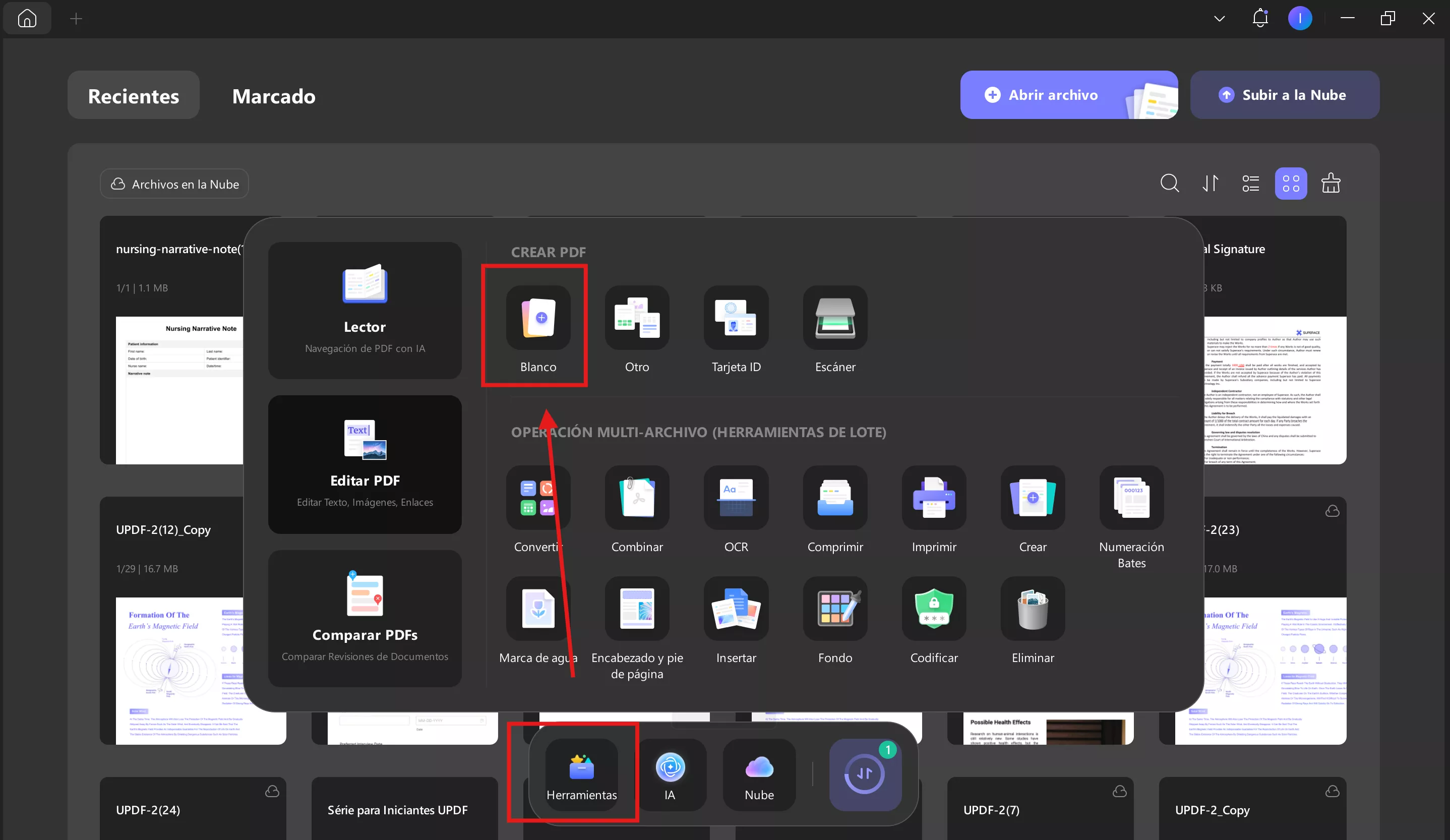
Consejos
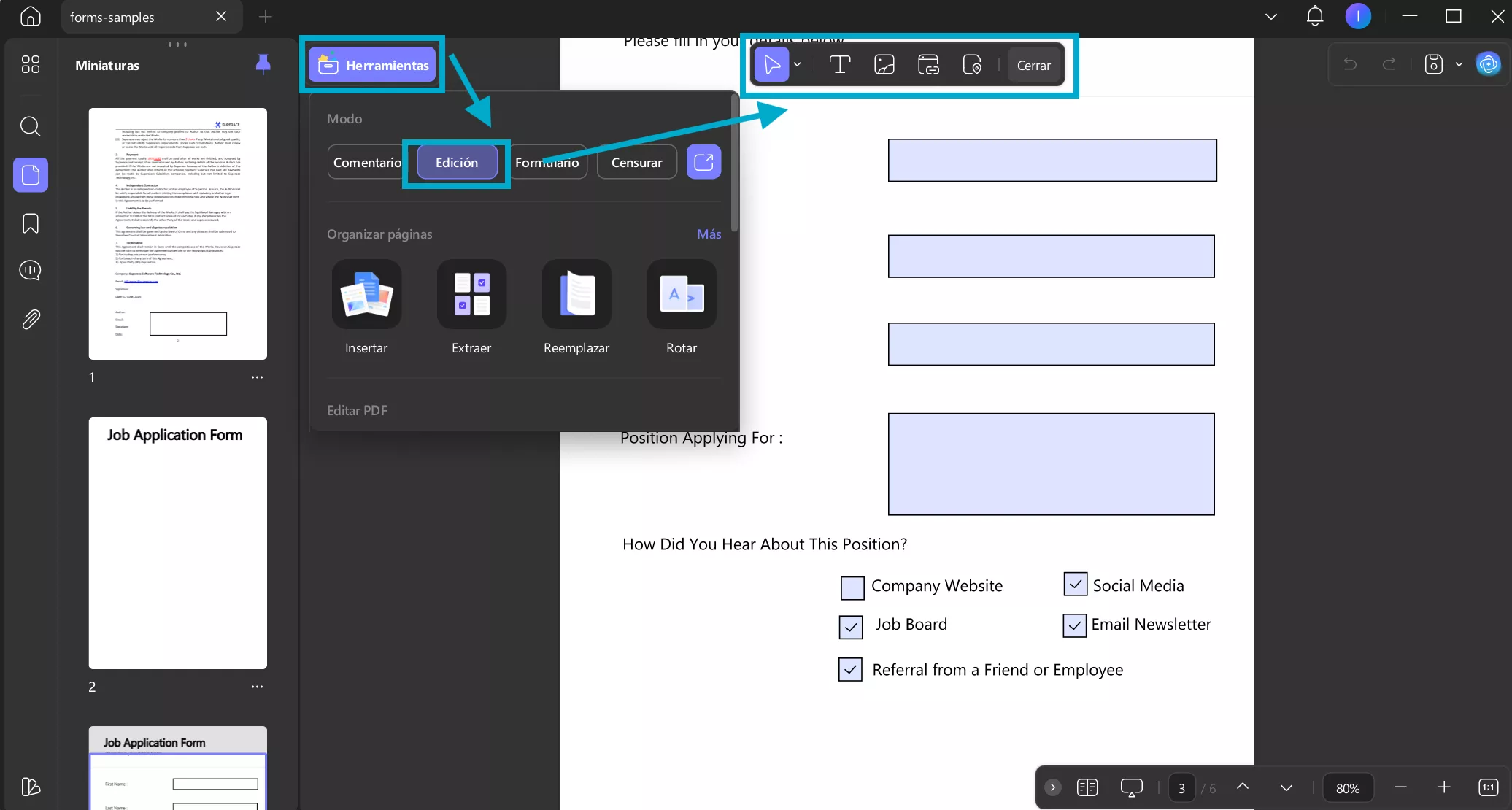
Paso 2. Con el PDF en blanco creado, dirígete a la opción Herramientas en la esquina superior izquierda. Ahora, en el menú Herramientas, selecciona Formulario para abrir una lista de herramientas de edición de formularios.
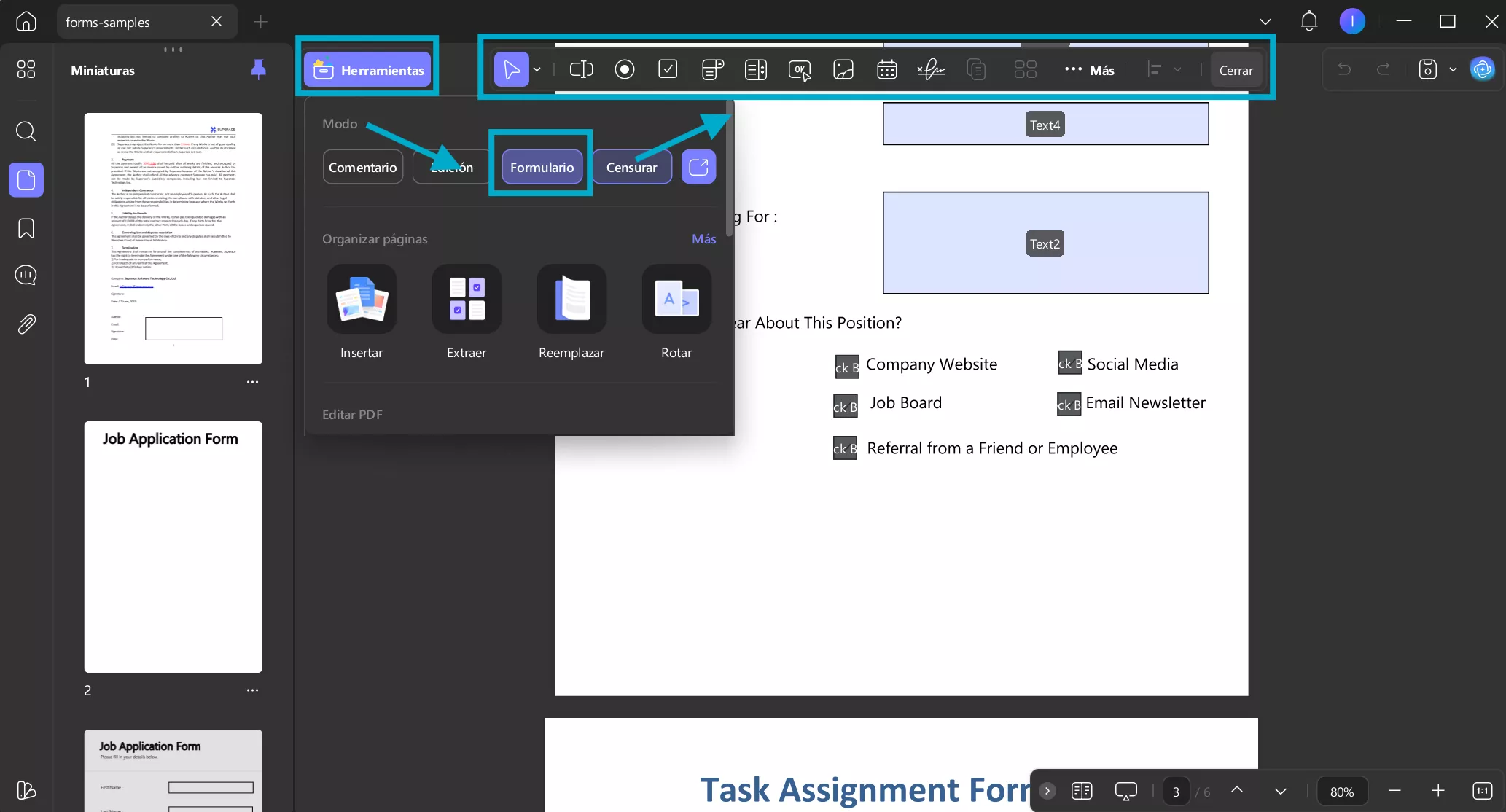
- Campo de texto
Al seleccionar este botón, puede dibujar un cuadro de texto en cualquier lugar del formulario. Esto se suele hacer para crear un cuadro de texto en un campo específico donde desea que el usuario ingrese su información. Simplemente haga clic en el icono " Campo de texto " en el menú superior, vaya al lugar donde desea agregarlo y mantenga presionado el botón izquierdo del mouse para dibujar un área que el usuario deberá rellenar. Suelte el mouse cuando termine.
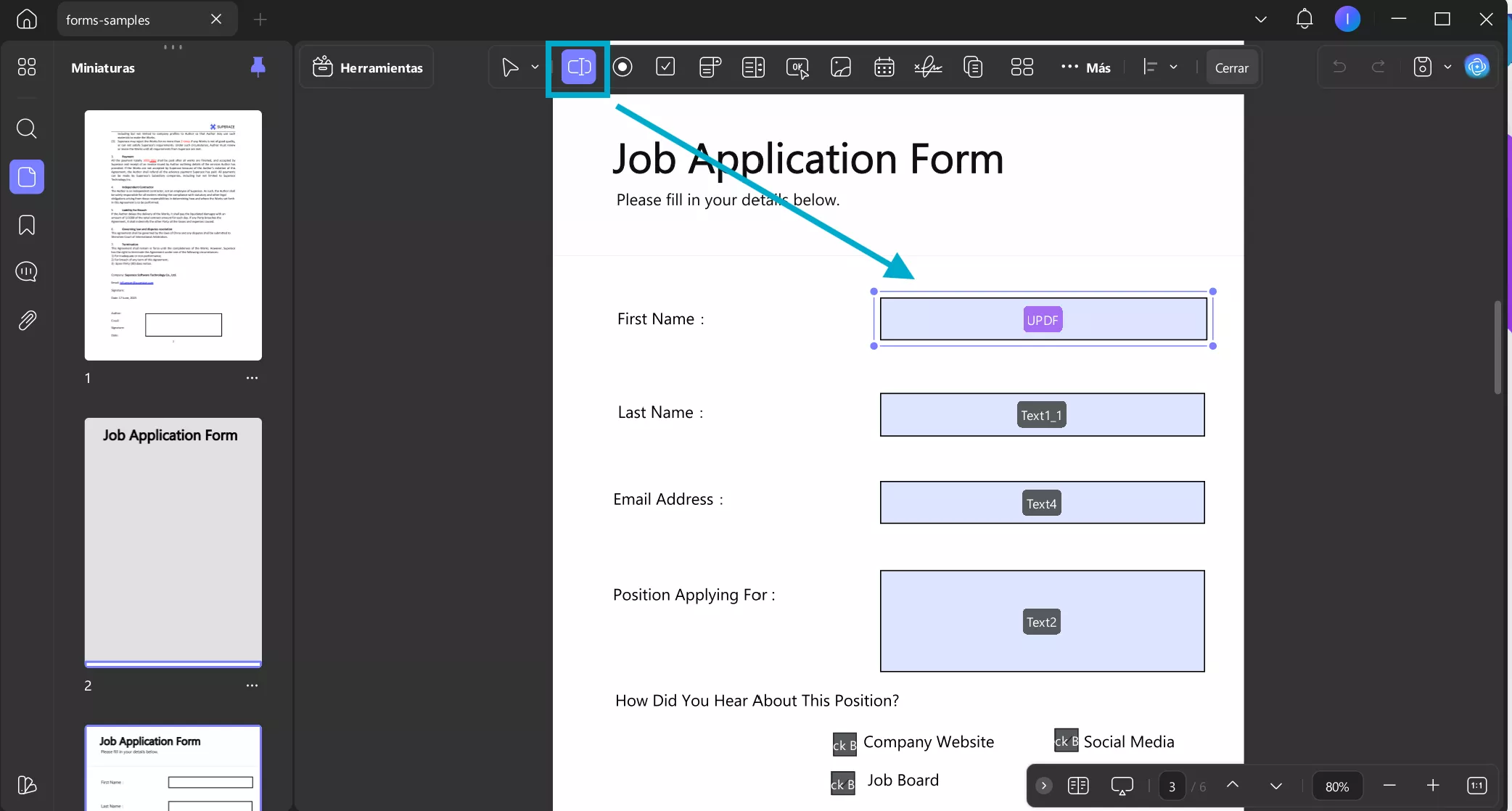
Después de agregar un campo de texto en su PDF en blanco, puede ajustar su tamaño usando las líneas punteadas que lo rodean. Además, puede arrastrar y soltar el campo de texto para cambiar su posición en el formulario PDF.
Al hacer doble clic en el campo de texto, aparece su panel de propiedades a la derecha. Allí, puede cambiar sus propiedades generales, estilo y acción.
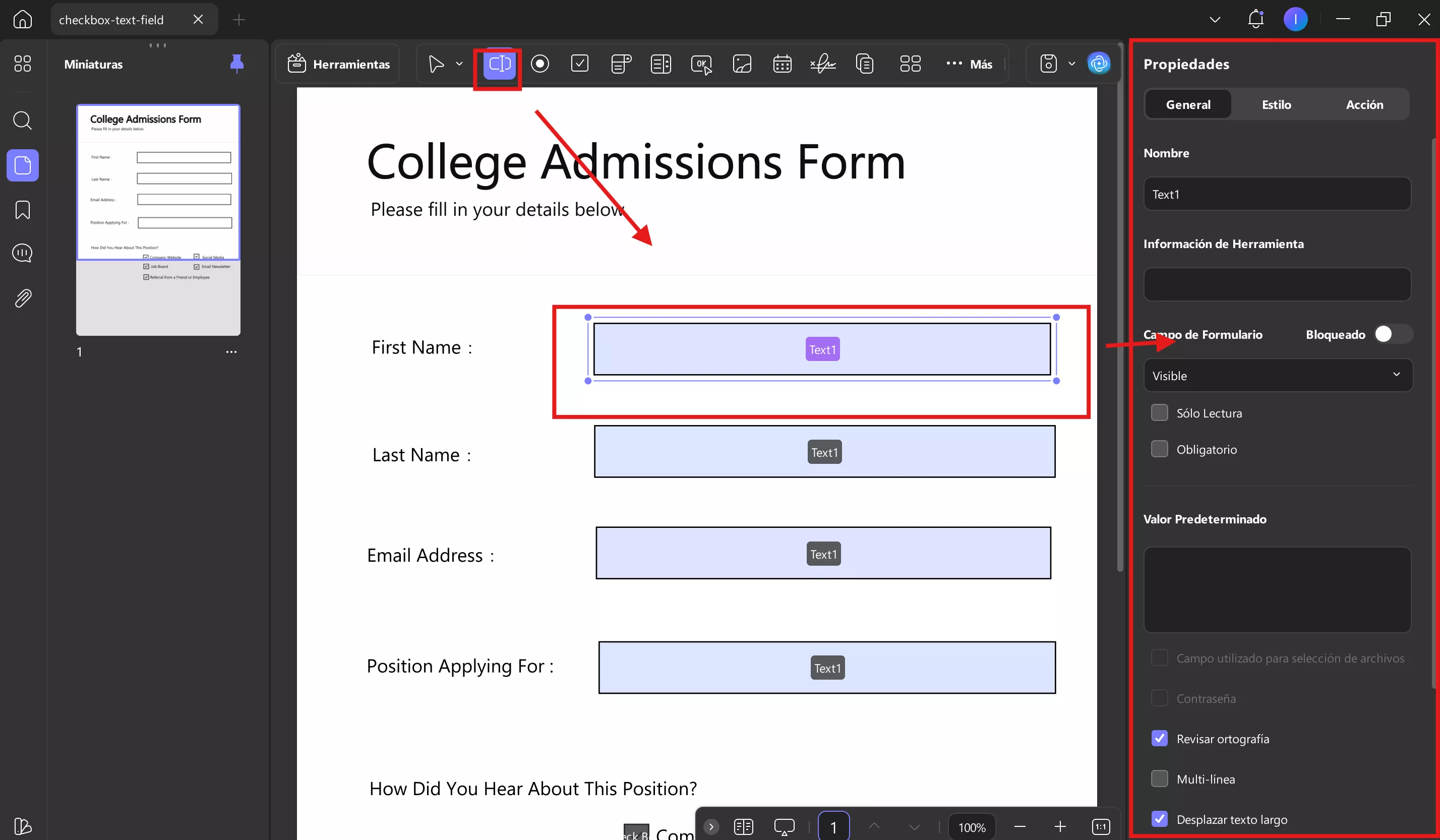
En las propiedades generales, puede cambiar las siguientes opciones:
Nombre: Puede cambiar el nombre del campo de texto seleccionado. Si desea que varios campos de texto muestren automáticamente el mismo contenido al rellenar uno, simplemente asígneles el mismo nombre. Por ejemplo, para que el segundo campo se rellene automáticamente con el mismo contenido que el primero, nómbrelos como "Texto1".
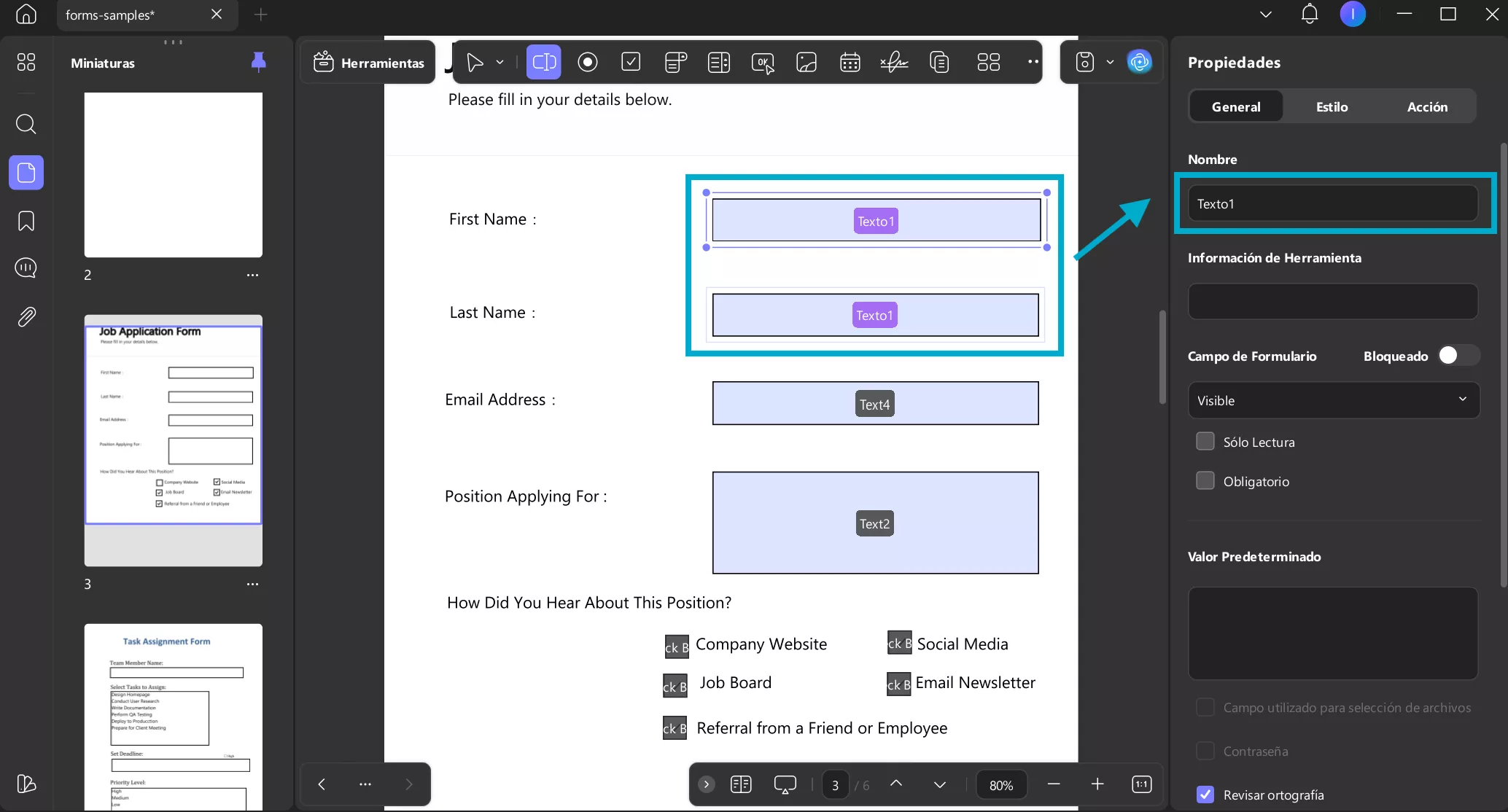
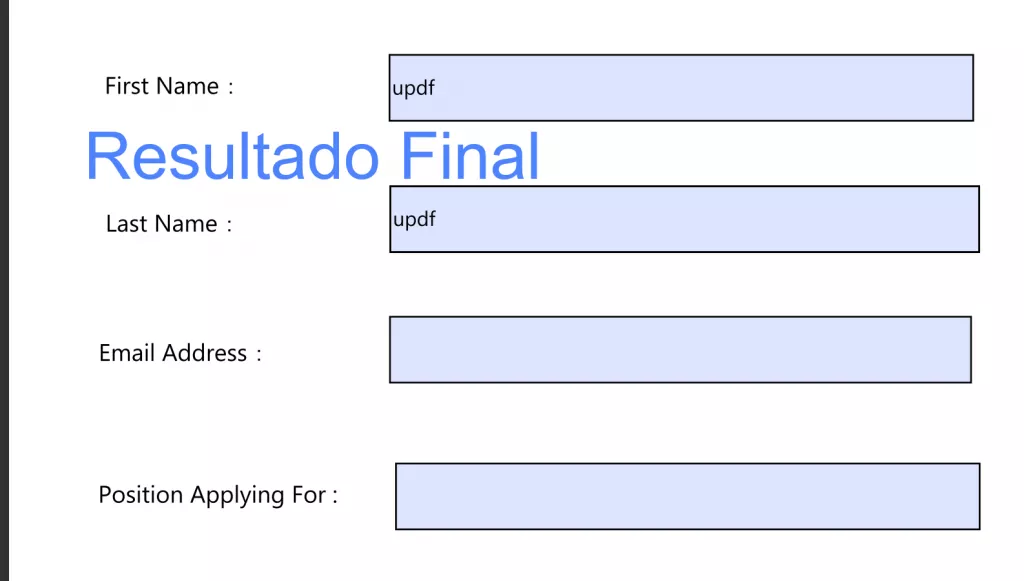
Información de herramientas : Es el contenido que aparece cuando pasas el cursor sobre un campo de texto y ayuda a quienes lo completan a comprender qué información ingresar.
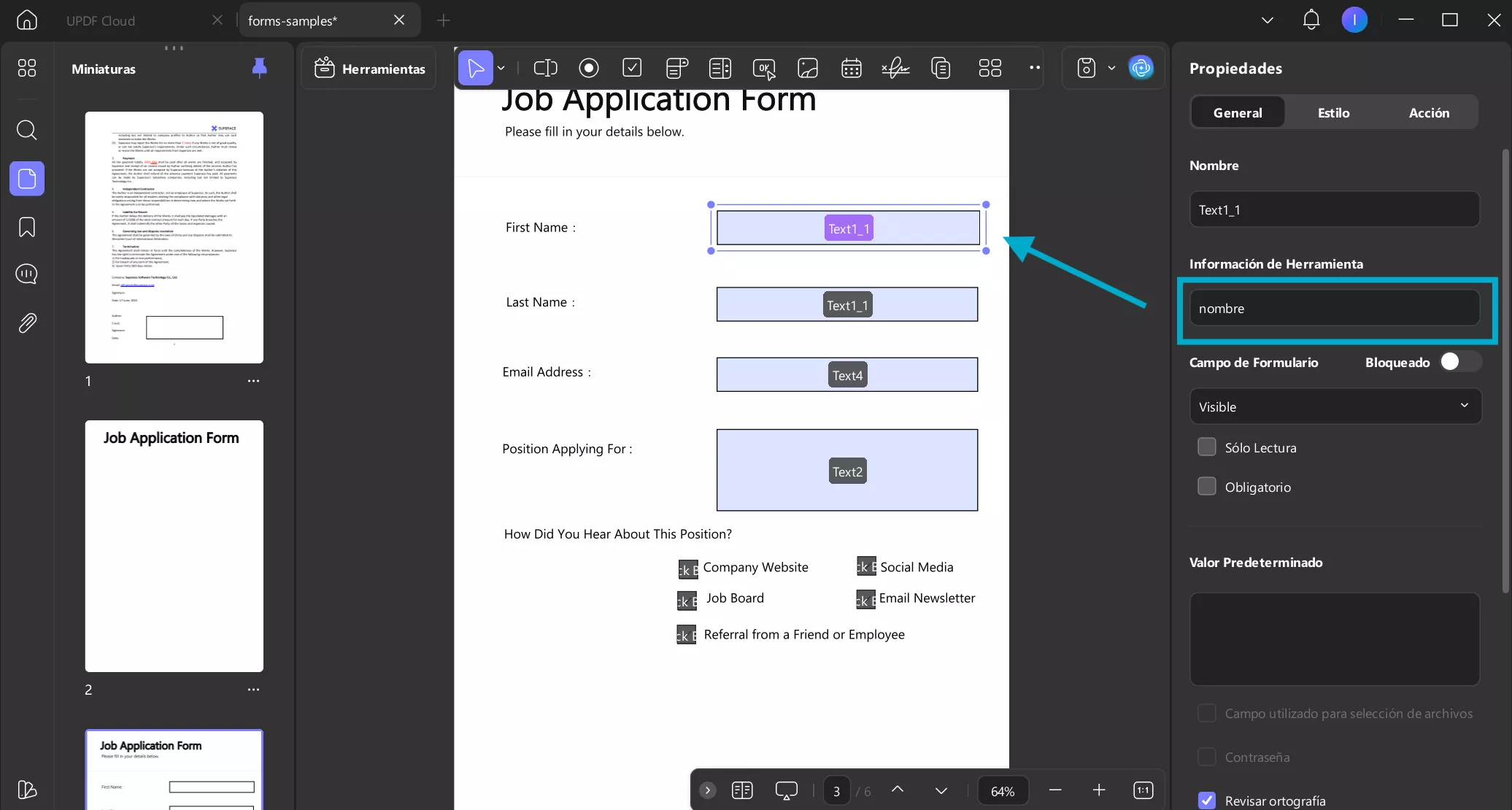
Campo de formulario : Puede activar el icono " Bloqueado " para evitar cambios en las propiedades del campo de texto seleccionado, como su tamaño y posición. Además, puede ajustar la configuración del campo de la siguiente manera:
- Sólo lectura : evita que los usuarios ingresen cualquier información.
- Obligatorio : garantiza que los usuarios deben completar el campo antes de enviar.
- Visible : el campo se puede ver y rellenar.
- Oculto : el campo no es visible para los usuarios.
- Visible pero no se imprime : el campo se muestra en la pantalla pero no aparece en las impresiones.
- Oculto pero imprimible : el campo no es visible en la pantalla, pero aparecerá cuando se imprima.
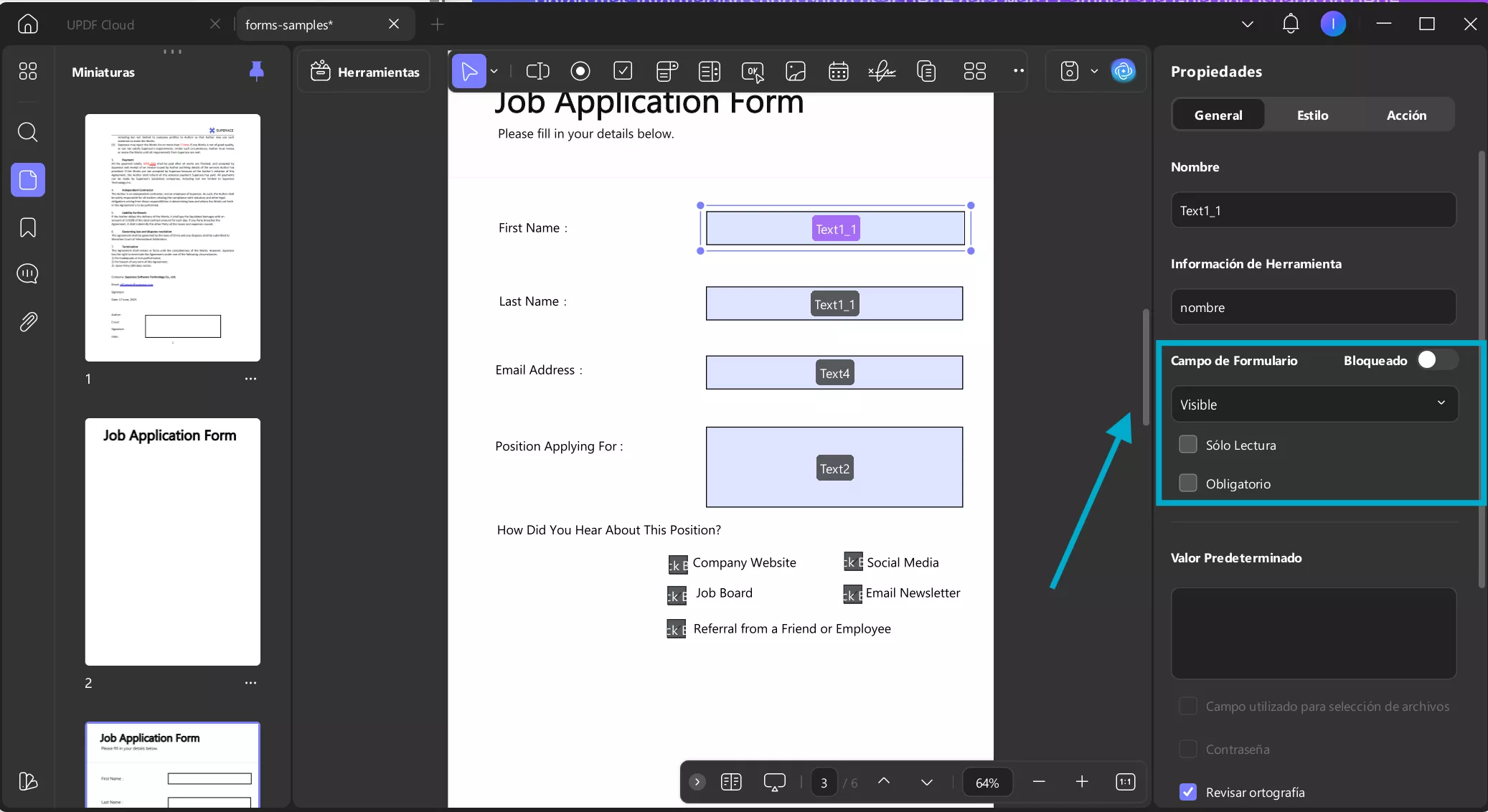
Valor predeterminado : Puede establecer un valor predeterminado para el campo si el contenido es fijo y se conoce de antemano. Los usuarios pueden eliminar el valor predeterminado e introducir el suyo propio si es necesario.

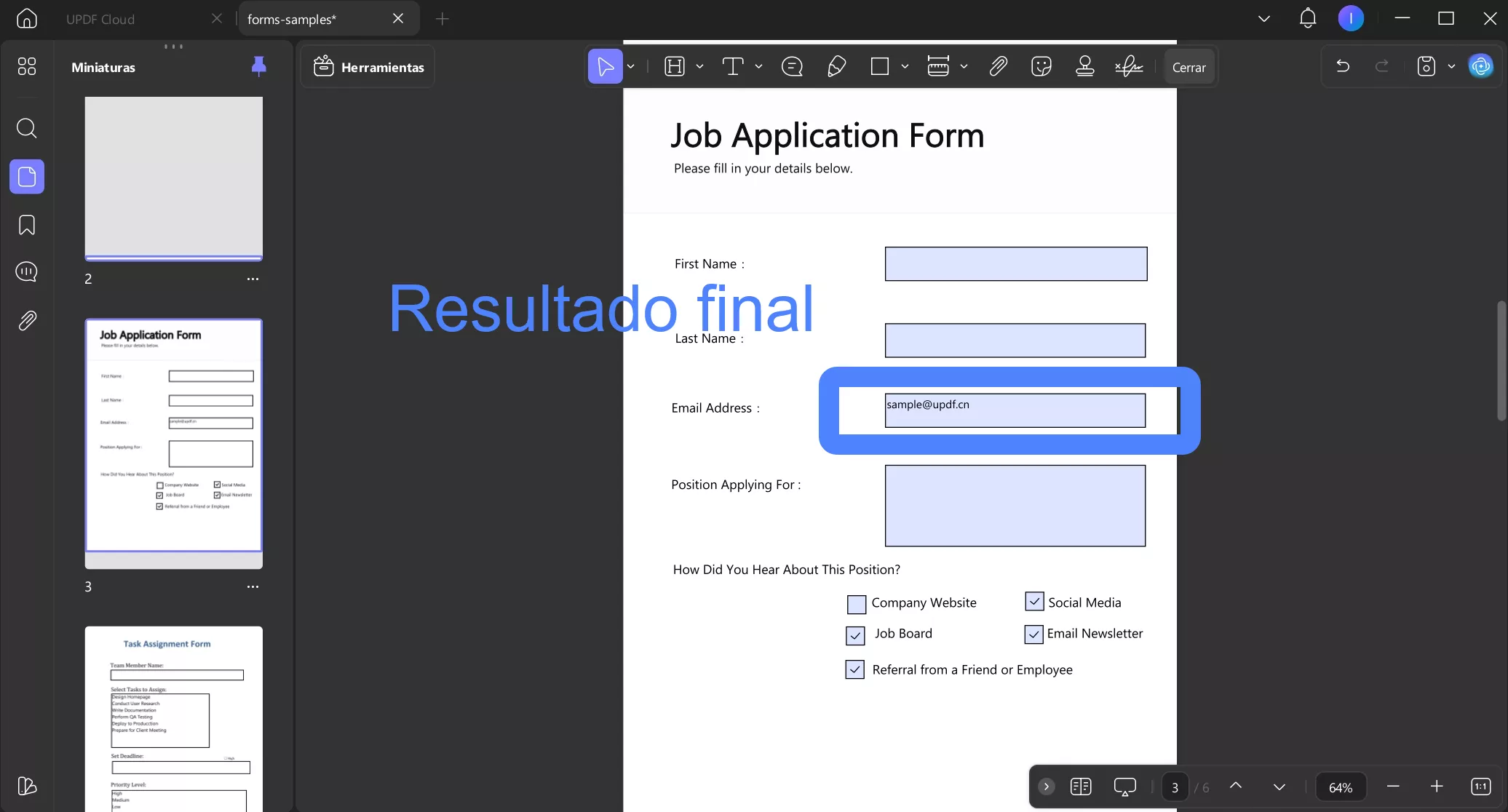
También puede configurar los siguientes ajustes:
- Revisar ortografía : Habilita la verificación ortográfica para verificar la precisión de la entrada del relleno.
- Multi-línea : Permite que el rellenador ingrese contenido en varias líneas si el texto excede el tamaño del campo.
- Desplazar texto largo : Permite desplazarse dentro del campo cuando el texto ingresado es más largo que el área visible.
- Permitir formato de texto enriquecido : Permite que los rellenadores apliquen formato (como negrita o cursiva) al texto de entrada.
- Límite de caracteres : Establece un número máximo de caracteres permitidos en el campo.
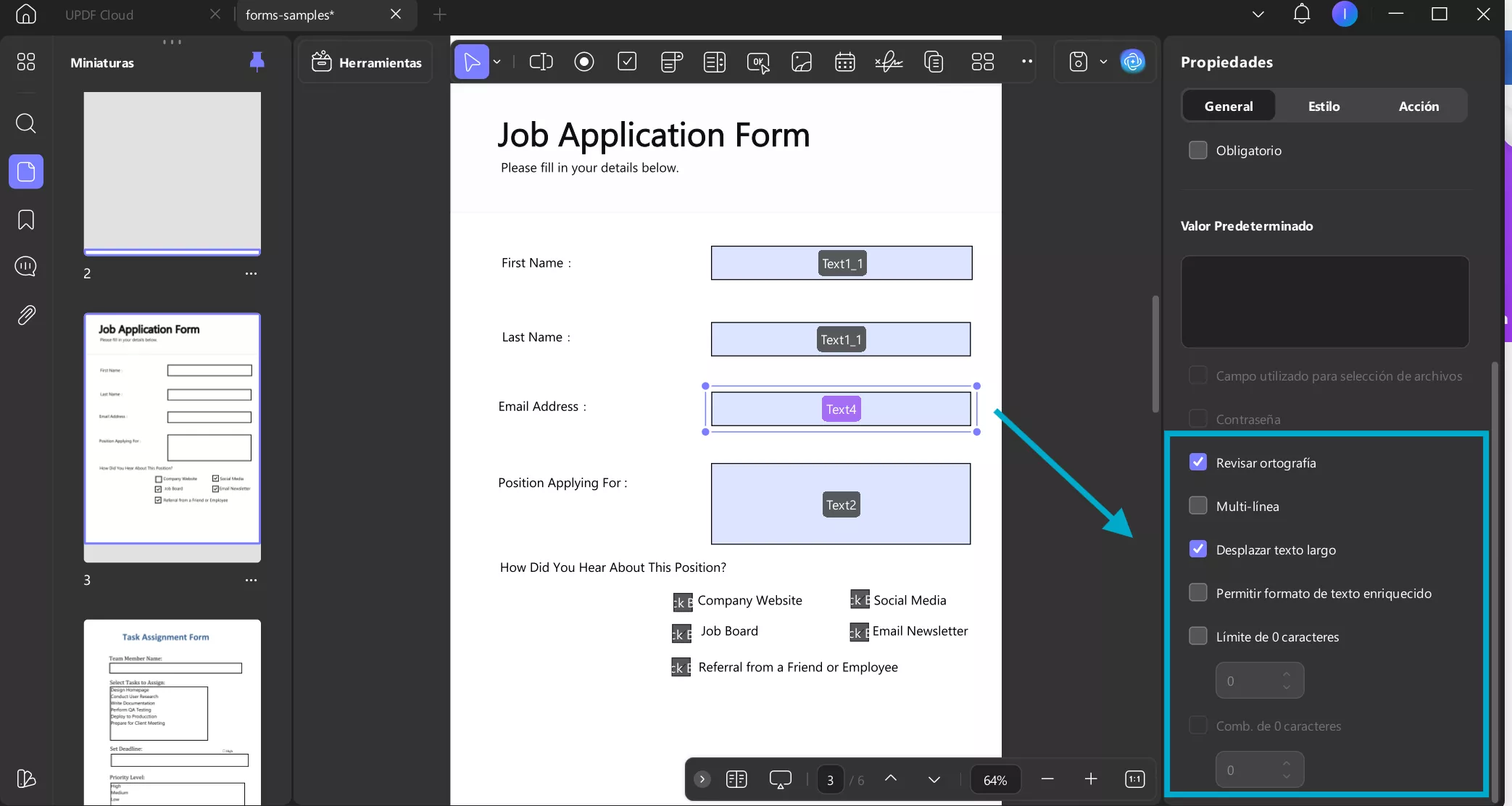
En la sección Estilo, puedes personalizar el color de fondo del campo de texto, el color del texto para la entrada del usuario, el estilo y tamaño de la fuente, y la alineación del texto. También puedes redimensionar el campo de texto ajustando su ancho y alto.
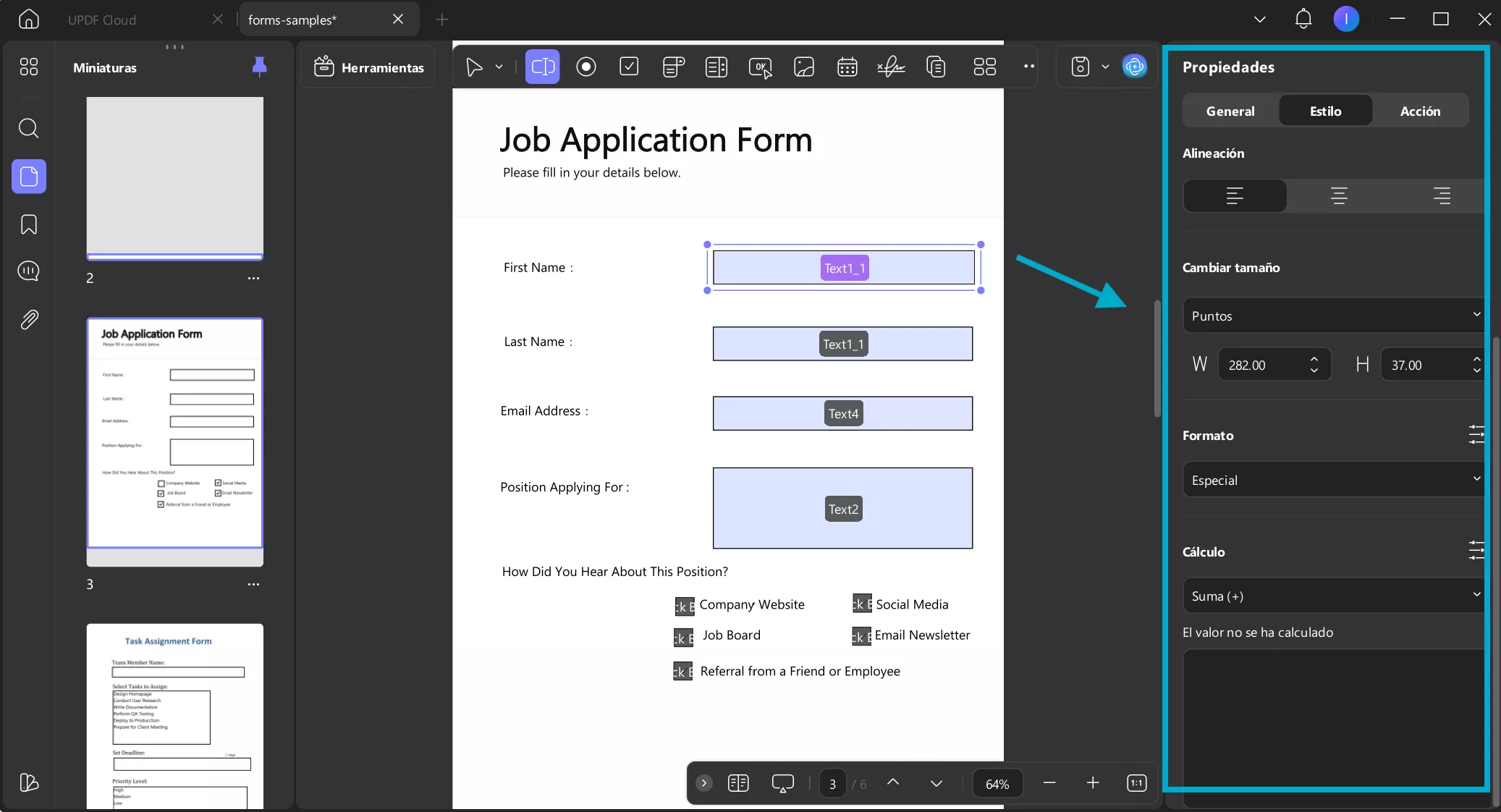
También puede establecer un formato específico para el campo de texto, como número, porcentaje, fecha, hora u otros formatos especiales. Una vez seleccionado un formato, puede personalizar sus propiedades. Por ejemplo, si elige "Número" , puede ajustar opciones como decimales, estilo de separador, símbolo de moneda, posición del símbolo y formato de números negativos.
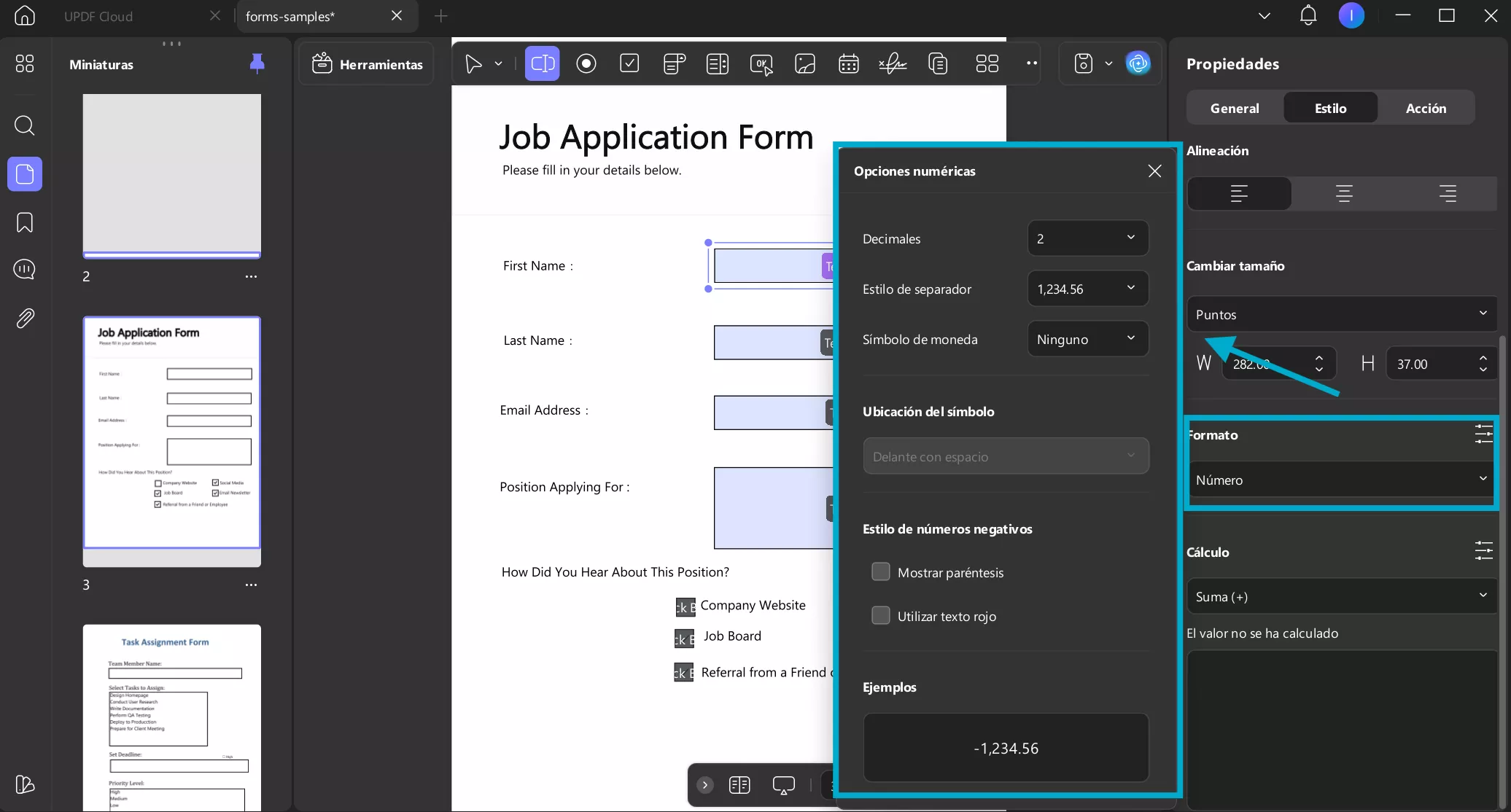
En algunos casos, especialmente con campos con formato numérico, puede que necesite realizar cálculos. Puede hacerlo en la sección Cálculo, donde hay cinco opciones disponibles: Suma (+) , Multiplicación (×) , Media , Mínimo y Máximo .
Por ejemplo, si desea calcular el "Precio" multiplicando el campo "Unidad" por el campo "Cantidad", simplemente haga clic en el campo de texto "Precio", seleccione Multiplicación (×) y, a continuación, seleccione "Unidad" y "Cantidad" en la lista emergente. Haga clic fuera de la lista para guardar la configuración.
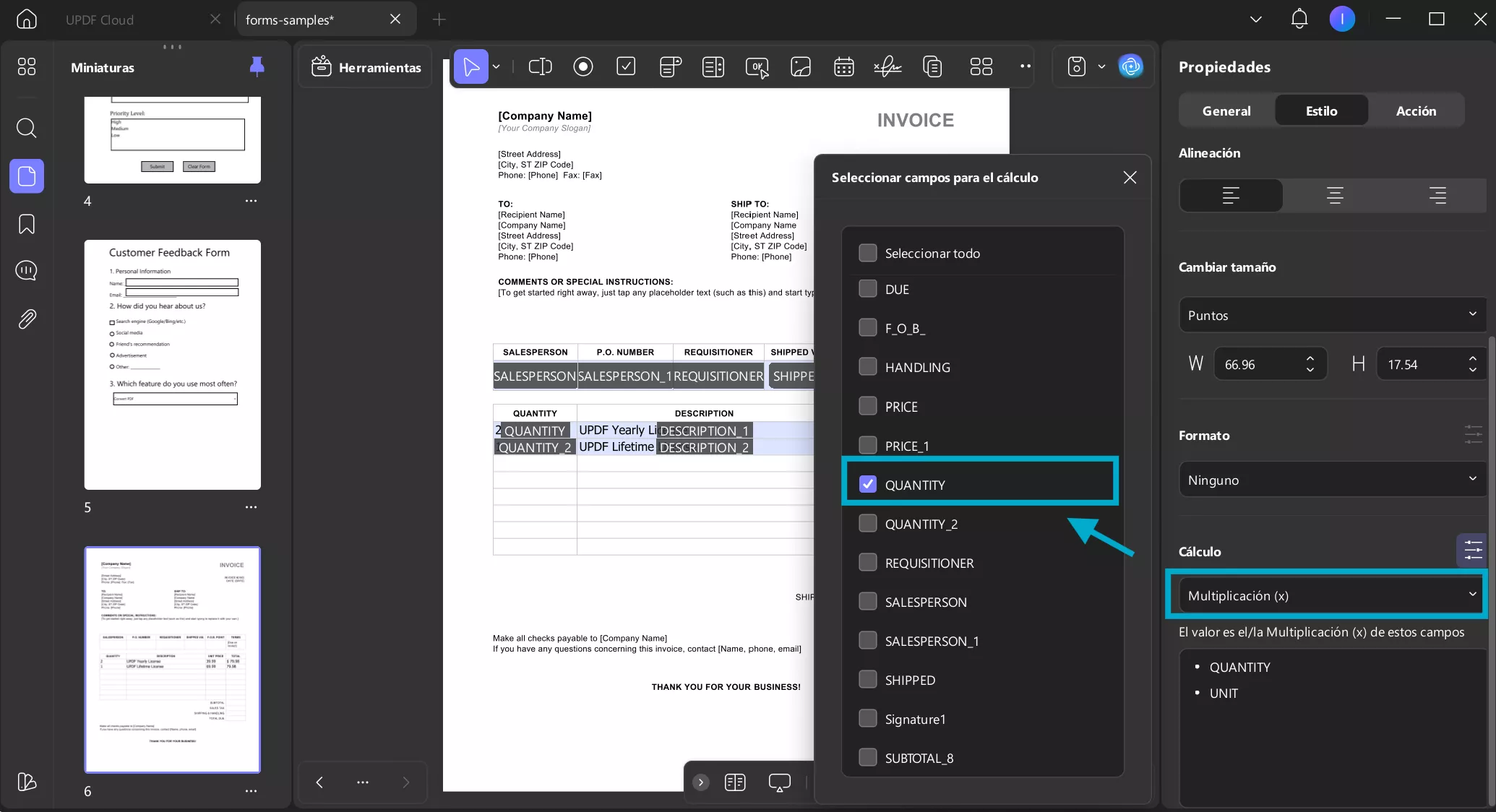
Ahora, cuando los usuarios ingresen la cantidad y el precio unitario, el precio total se calculará automáticamente y se mostrará en el campo designado según su configuración.
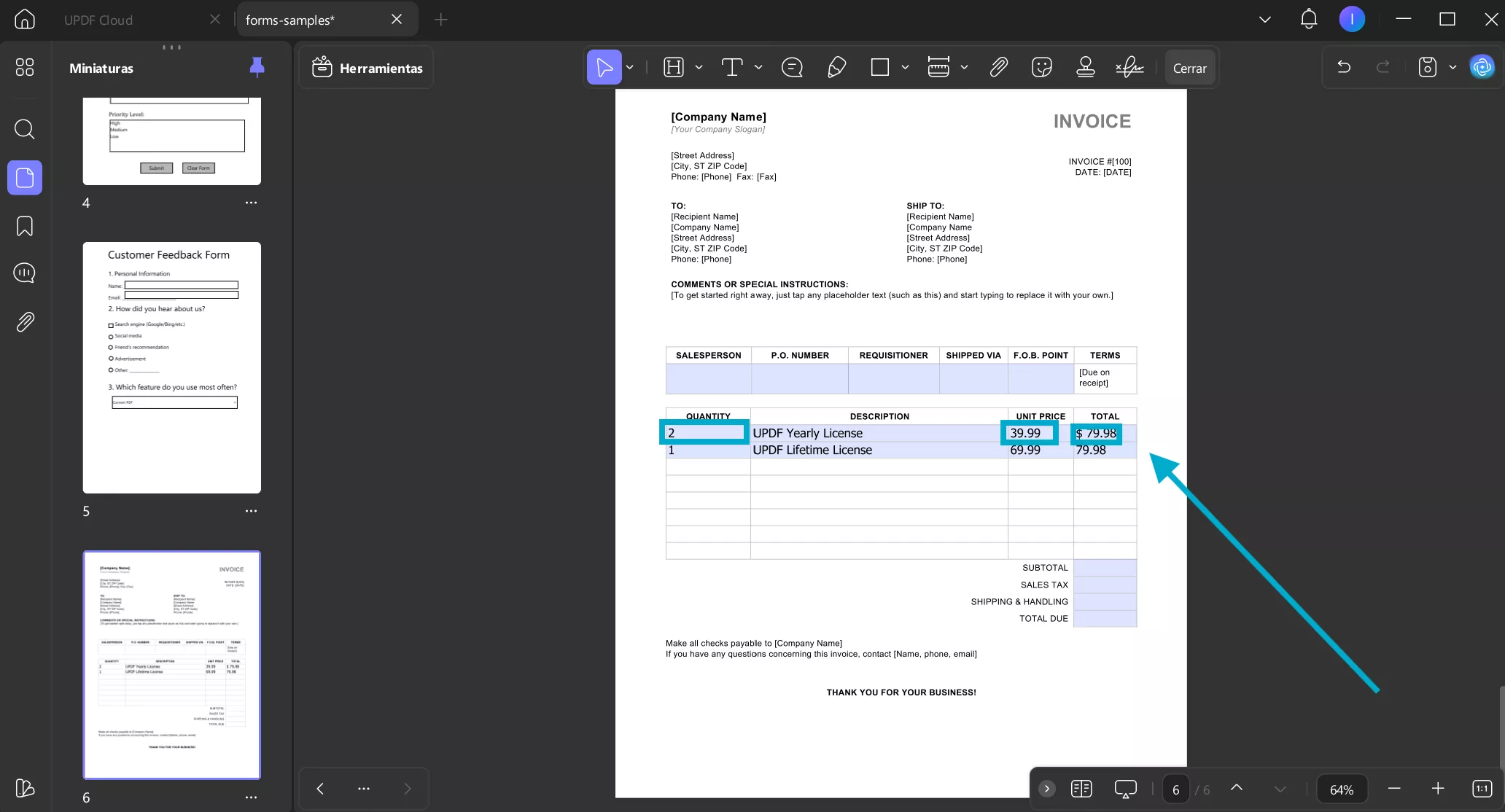
¿Quieres verlo de forma más clara? Mira este video donde lo explicamos paso a paso.
- Botón de radio
Al seleccionar una sola opción entre varias, la mejor opción es un botón de opción. En este caso, acceda al botón de opción en la barra de herramientas superior para agregarlo al PDF. Si crea un grupo de estos botones, los nombres deben coincidir y ser iguales si necesita elegir solo una opción.
Al hacer doble clic en el botón, se mostrará un panel Propiedades en el lado derecho, que proporciona las siguientes capacidades de ajuste:
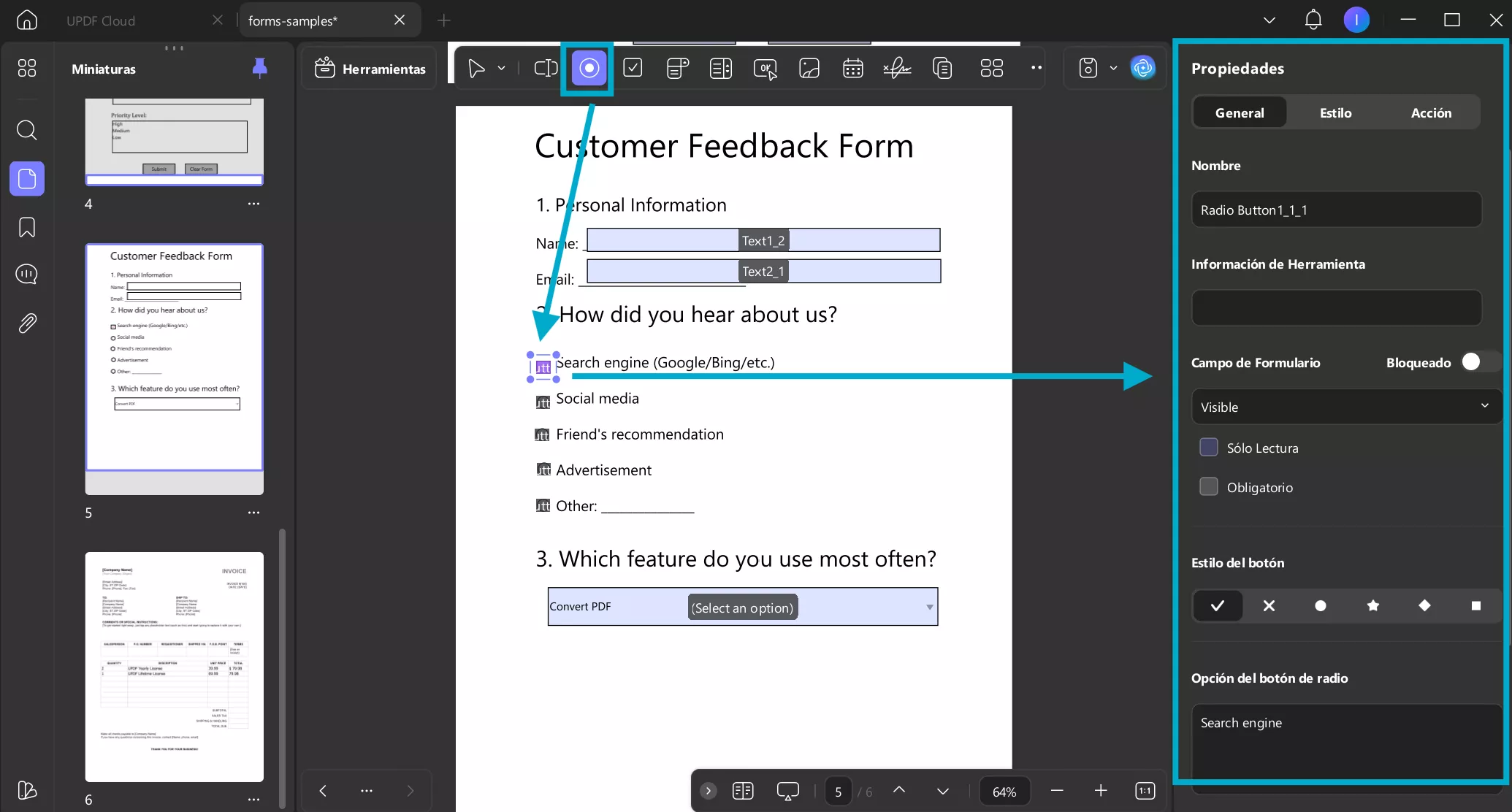
Al igual que el campo de texto, también incluye la información sobre herramientas de nombre y la configuración del campo de formulario. Las funciones son las mismas. Los diferentes ajustes para el botón de opción son los siguientes:
- Estilo de botón : Elija entre varios estilos de botón, como “√”, “X”, “·” y otros, para personalizar la apariencia del indicador de selección.
- Opción del botón de radio : Introduzca aquí el valor de la opción para definir qué se registrará al exportar el formulario. Esto garantiza un seguimiento preciso de las selecciones del usuario.
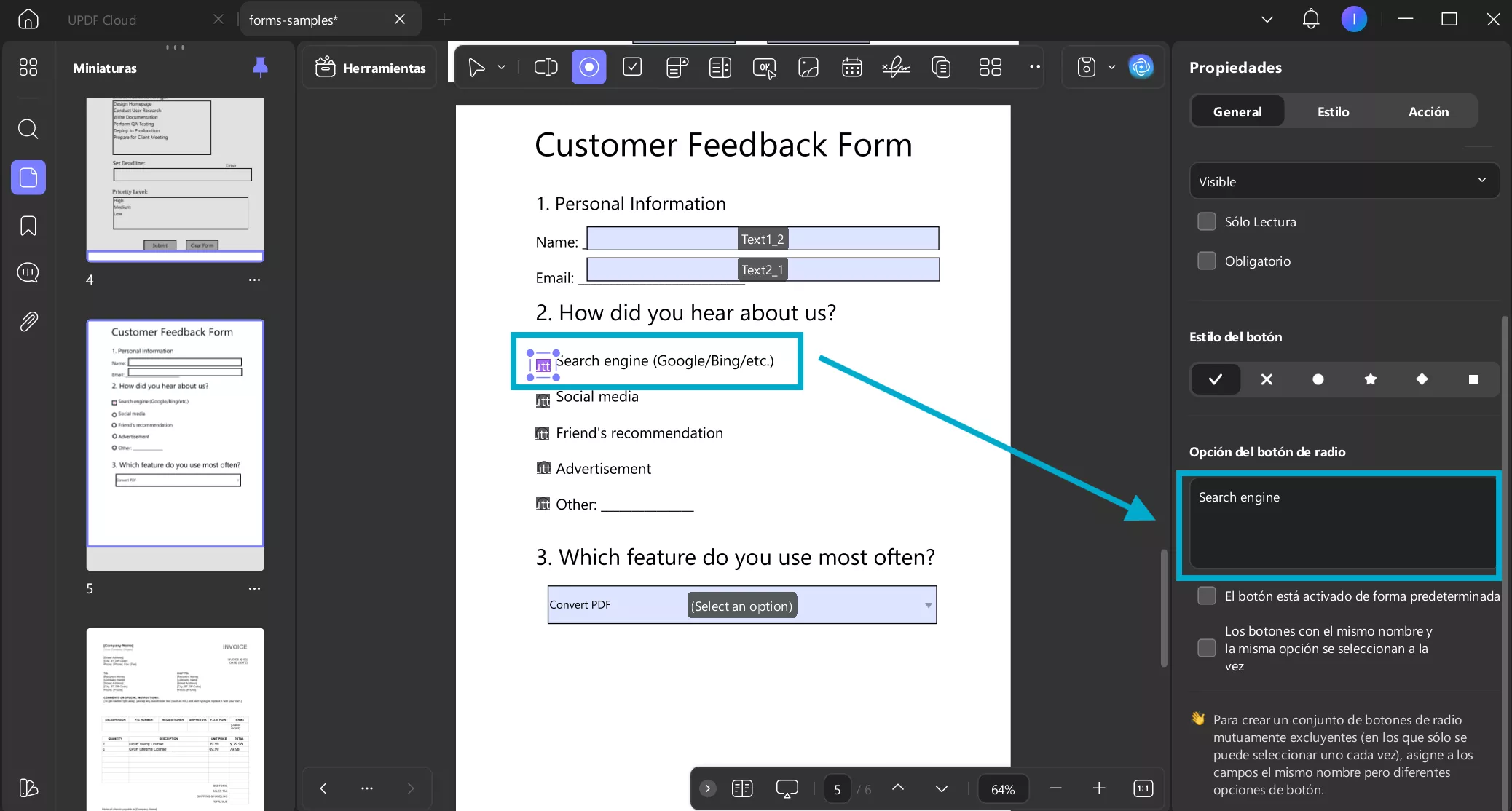
- El botón está activado de forma predeterminada : Preselecciona el botón de opción cuando se abre el formulario, pero los usuarios aún pueden elegir otra opción.
- Mismo nombre y opción seleccionados al unísono : Los botones de opción con el mismo nombre y valor de opción se seleccionan juntos, manteniéndolos sincronizados en todo el formulario.
También puedes cambiar a la sección de estilo para personalizar el color del borde, el color de fondo y cambiar su tamaño.

- Casilla de verificación
Una casilla de verificación permite a los usuarios seleccionar una o más opciones en un formulario PDF. Para añadir una, seleccione Casilla de verificación en la barra de herramientas superior y dibújela en el formulario. Haga doble clic en la casilla para acceder a sus propiedades, como Nombre , Información de Herramientas y Campo de Formulario. Al igual que con los botones de opción, puede personalizar el Estilo del botón y establecer un valor de exportación. También puede activar la opción "Marcado por defecto " para preseleccionar la casilla.
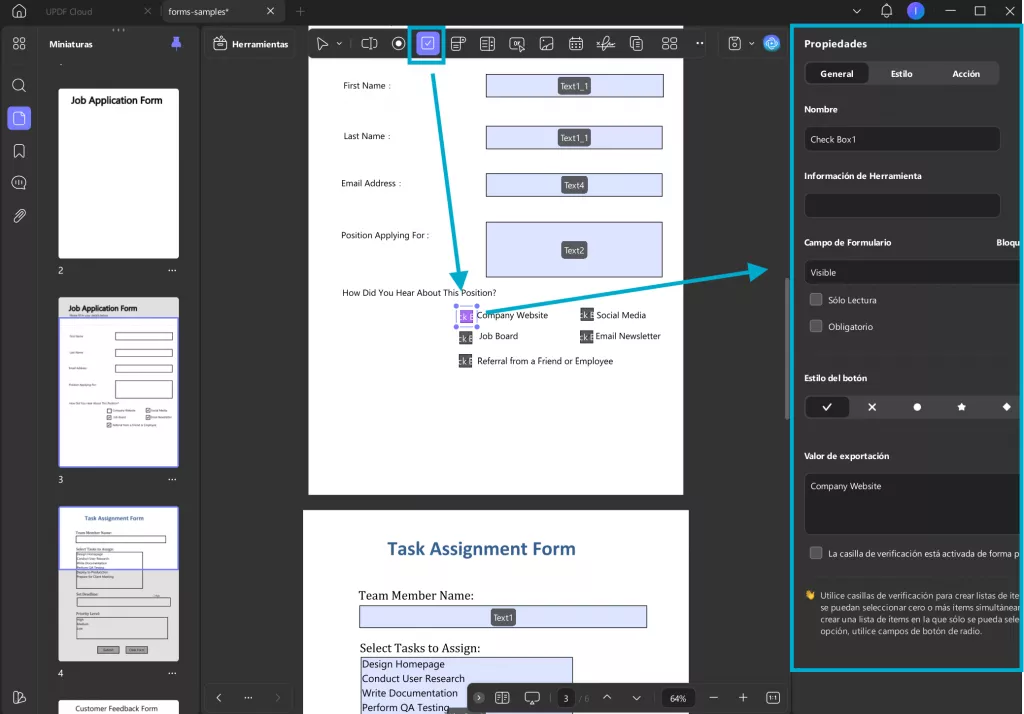
También puedes ir a la sección " Estilo " para personalizar su apariencia, como el color del borde, el color de fondo y cambiar su tamaño.
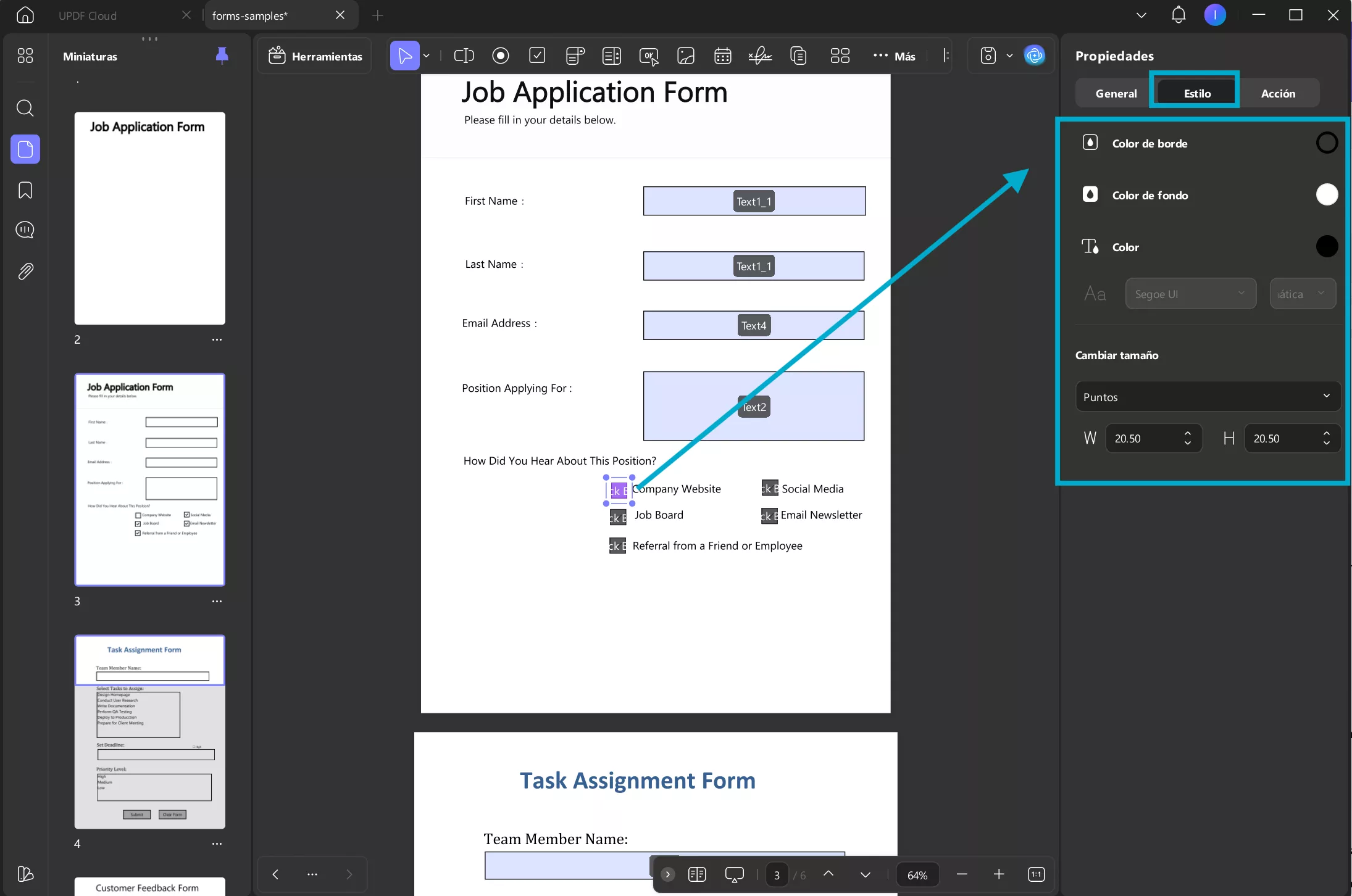
Si deseas una explicación más visual, puedes ver el siguiente video.
- Menú desplegable
Con esta opción, se puede crear un menú desplegable dentro del formulario, ofreciendo a los usuarios múltiples opciones. Simplemente haga clic en el icono " Desplegable " en la parte superior, dibuje para crear el menú desplegable en su formulario PDF y, a continuación, haga doble clic para abrir el panel de propiedades.
Puede cambiar el nombre del campo, agregar una información sobre herramientas y ajustar la configuración del campo de formulario según sea necesario.
A continuación, agregue elementos a la lista desplegable introduciendo la etiqueta de la opción en Elemento y, si es necesario, un valor de exportación . Haga clic en "+ Agregar elemento" para insertarlo. Repita este proceso para cada opción adicional que desee incluir.
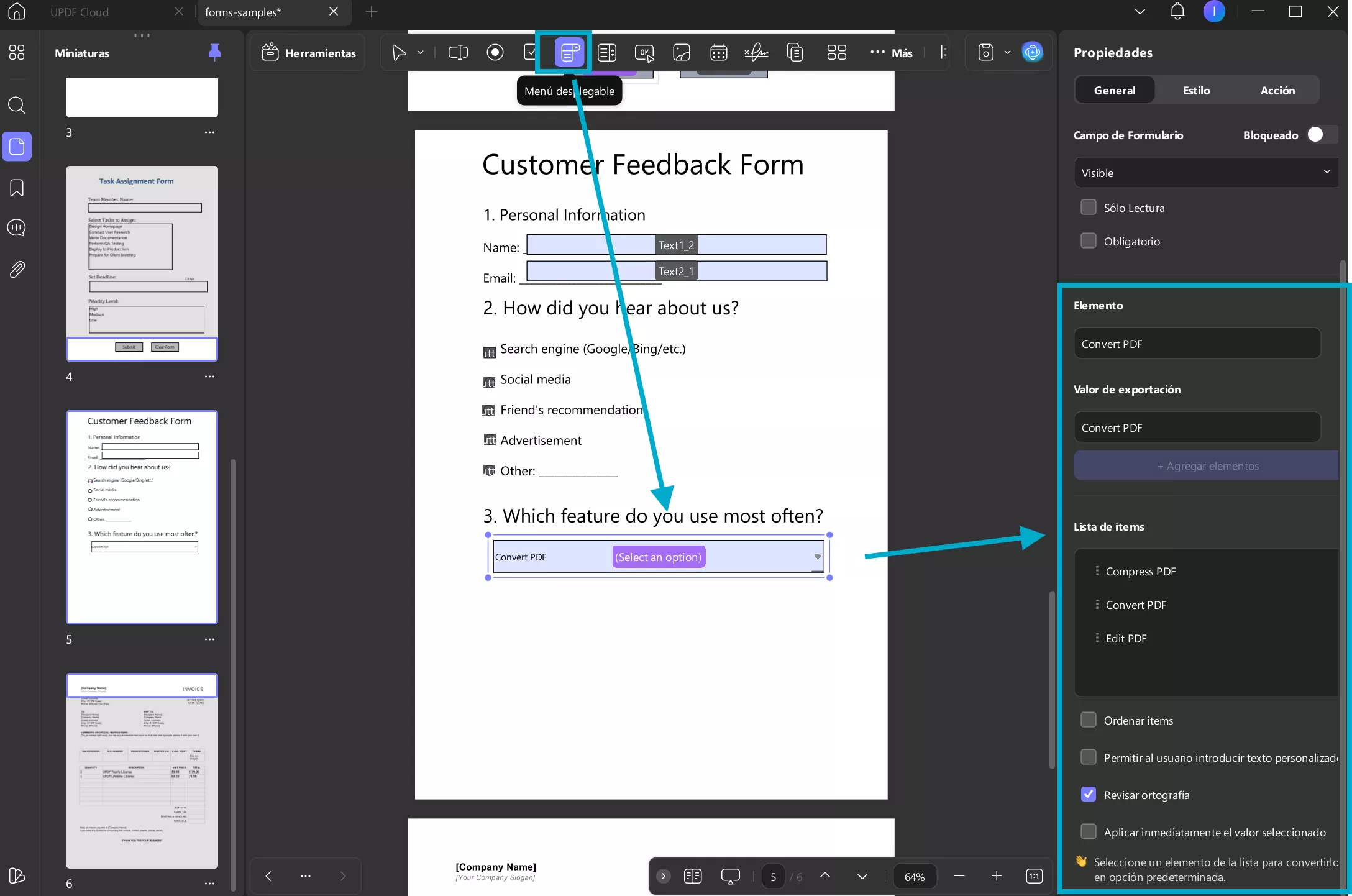
Después de agregar todos los elementos, puede ordenarlos marcando " Ordenar items ". Con esta opción, se ordenarán por la primera letra de la palabra. Si necesita ordenar manualmente, haga clic en los " tres puntos " detrás de cada elemento para " Subir " o " Bajar ".
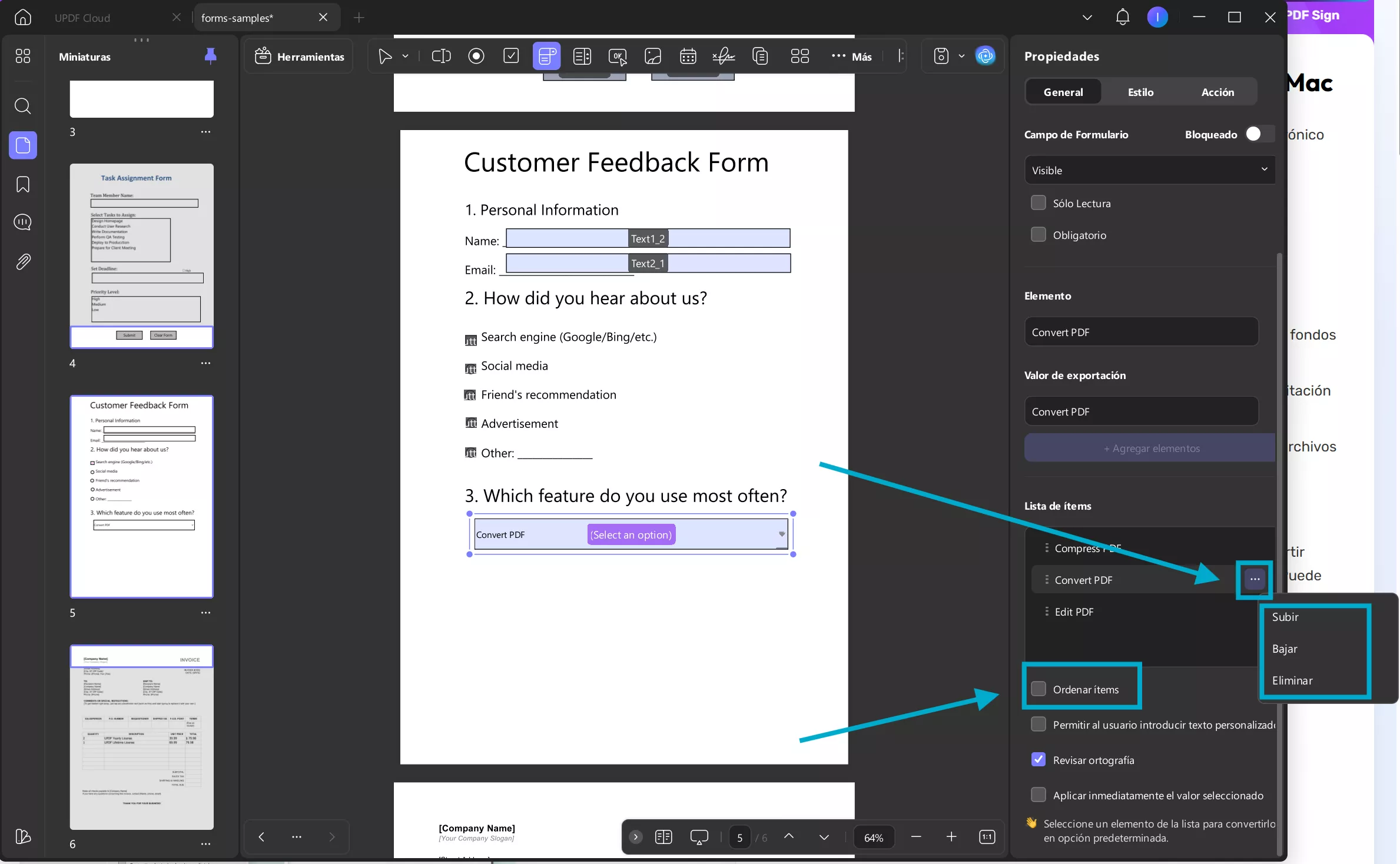
También puedes tener las siguientes opciones.
- Permitir al usuario introducir texto personalizado : Permite que los usuarios escriban su propia entrada en lugar de seleccionar entre las opciones predefinidas.
- Revisar ortografía : Habilita la corrección ortográfica en la entrada del relleno.
- Aplicar inmediatamente el valor seleccionado : Aplica instantáneamente el valor seleccionado sin necesidad de que el usuario haga clic fuera del campo.
¿Quieres establecer una selección predeterminada? Simplemente haz clic en el elemento deseado en la sección "Lista de items" .
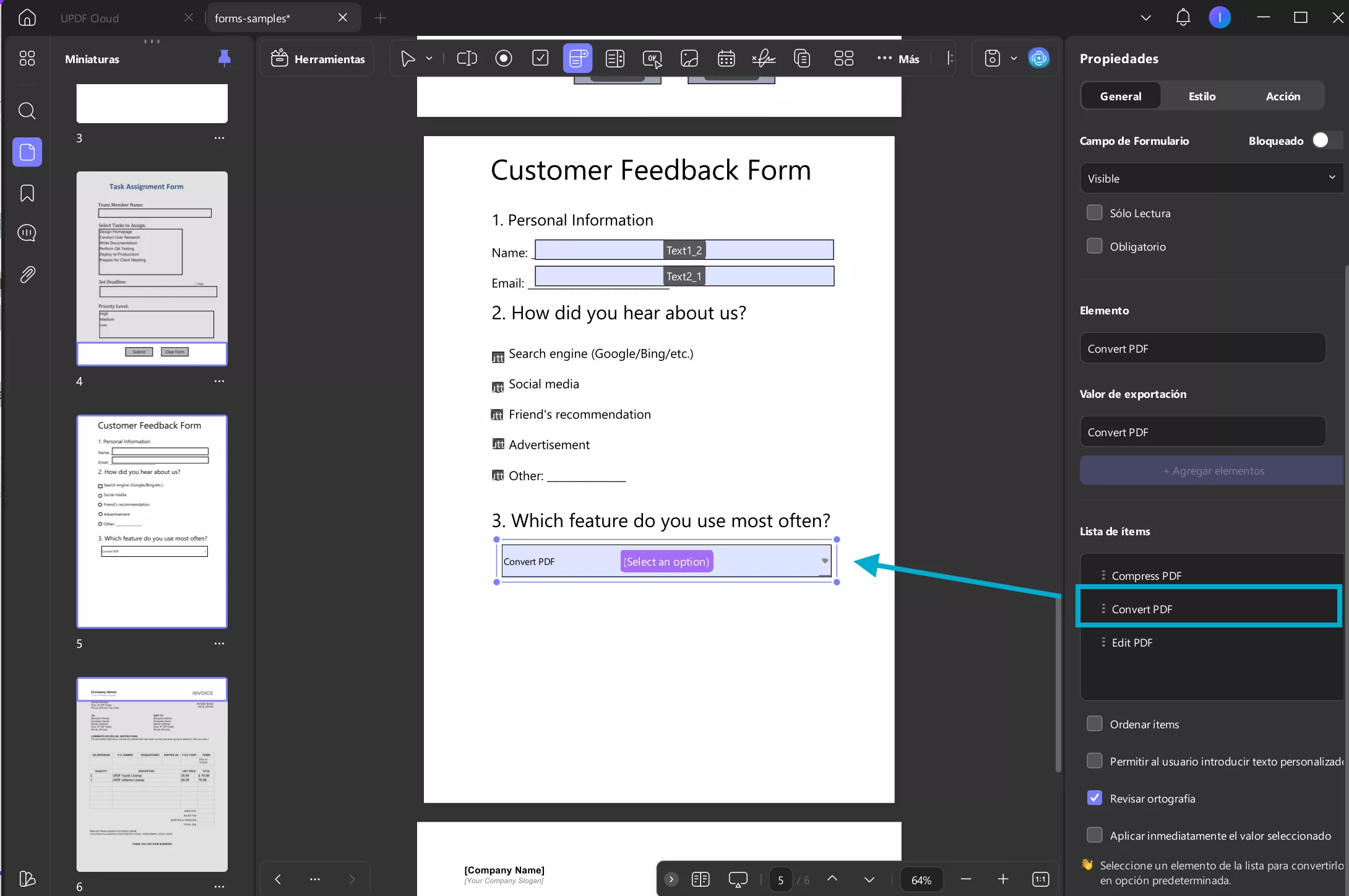
Para personalizar el estilo de la lista desplegable, haga clic en
"Estilo" en el panel derecho. Desde ahí, puede cambiar el color del borde, el color de fondo, el color del texto, el estilo y el tamaño de la fuente, así como ajustar el tamaño de la lista desplegable. También puede definir un formato y añadir cálculos si es necesario.
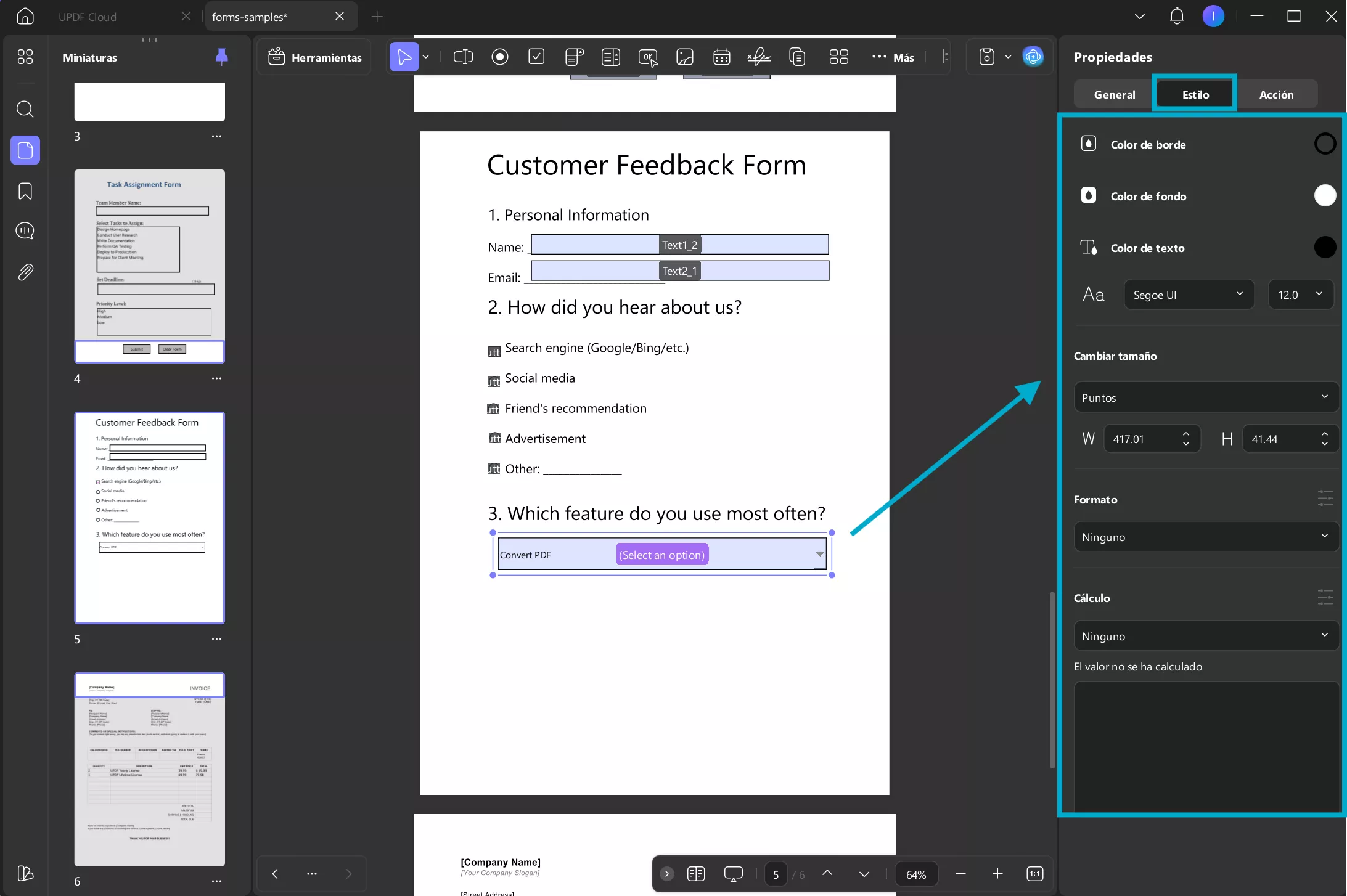
- Cuadro de lista
Si su formulario PDF requiere que enumere todas las opciones y permita al usuario seleccionar una o más, un cuadro de lista es la herramienta ideal. Simplemente haga clic en "Cuadro de lista", dibuje para agregarlo al formulario y haga doble clic para abrir el panel de propiedades. Nombre, agregue la información sobre herramientas y cambie la configuración del campo del formulario aquí.
Al igual que en la lista desplegable, ingrese su artículo y el valor de exportación, y haga clic en " + Agregar elementos " para agregar todas sus opciones.
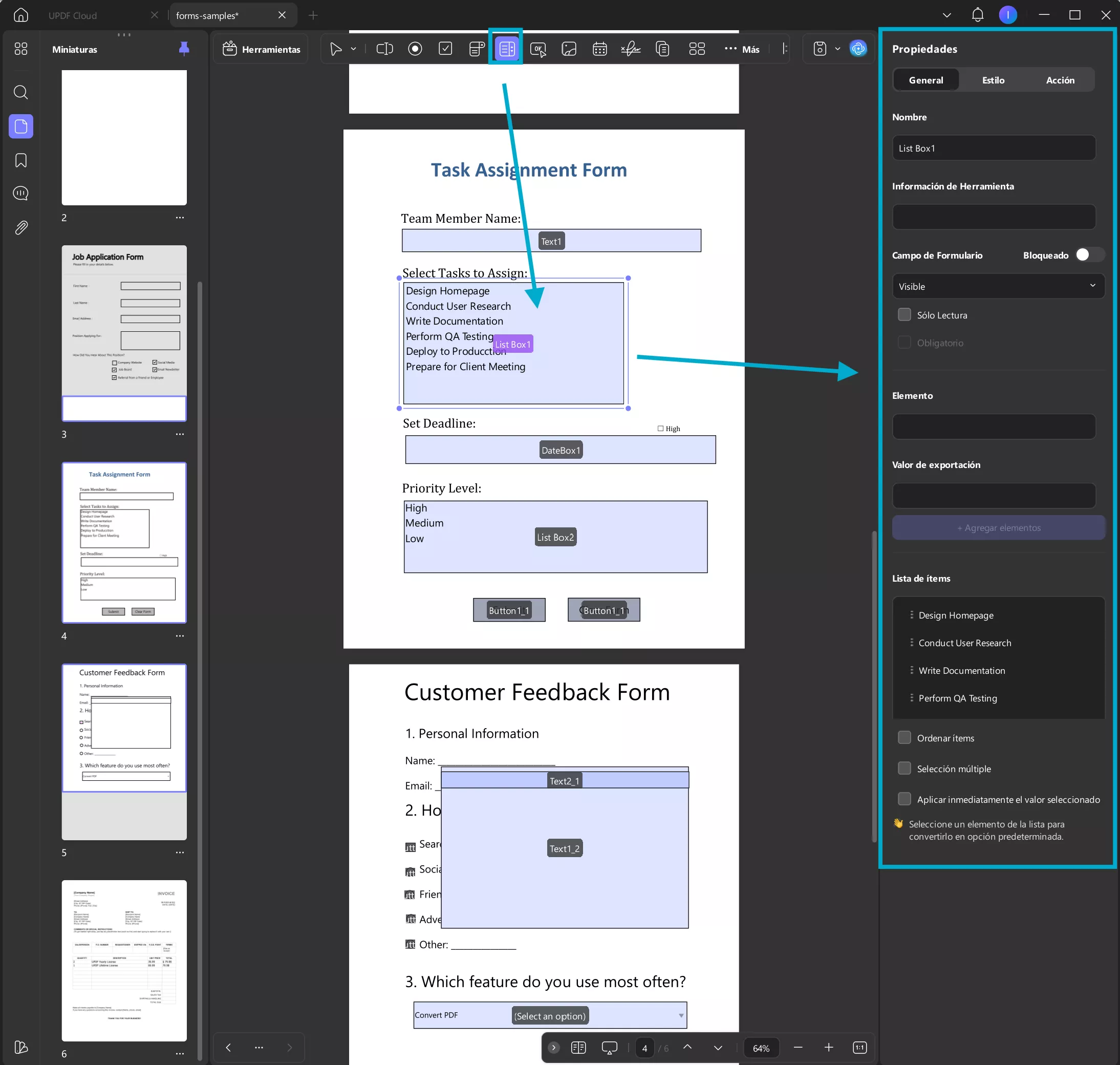
Aquí también puedes obtener las siguientes opciones:
- Ordenar items : Ordena automáticamente la lista de elementos alfabéticamente según la primera letra de cada elemento.
- Selección múltiple : Permite a los usuarios seleccionar más de una opción de la lista.
- Aplicar inmediatamente el valor seleccionado : Aplica el valor seleccionado instantáneamente sin necesidad de hacer clic fuera del campo.
Puedes personalizar la apariencia haciendo clic en la sección Estilo. Allí puedes cambiar el color del borde, el color de fondo, el color del texto, el estilo y el tamaño de la fuente, y ajustar el tamaño del campo.
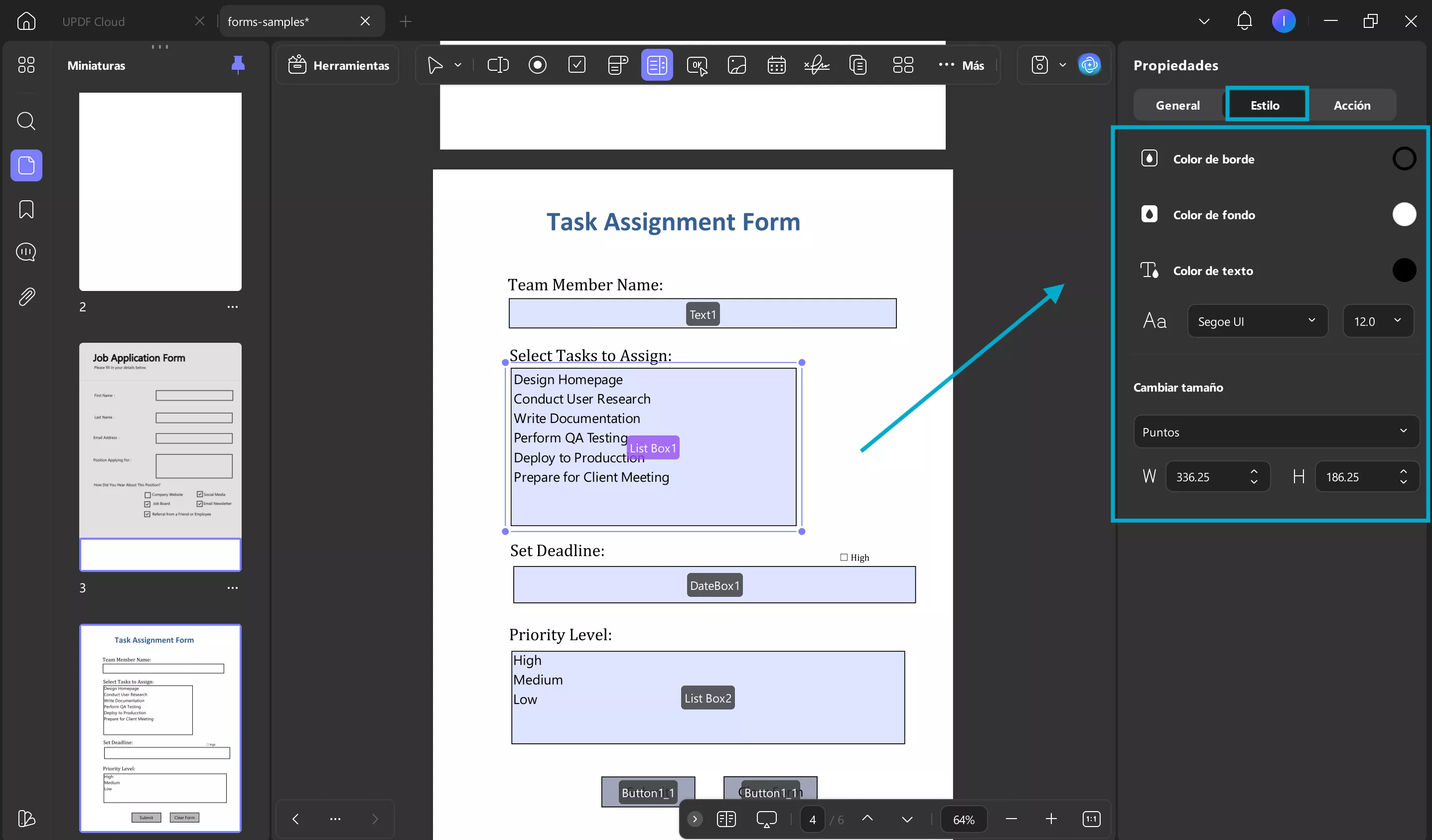
Mira este video tutorial para aprender a configurar tanto el menú desplegable como el cuadro de lista en tu formulario PDF.
- Botón
Este elemento es ideal cuando se necesita añadir una acción específica dentro del formulario PDF. Puede usarlo para crear un botón para visitar el sitio web, ir a una sección específica del formulario, restablecer un formulario, mostrar u ocultar un campo, abrir un archivo o importar datos.
Simplemente haga clic en el icono " Botón " en el menú superior y, a continuación, haga doble clic en él para acceder al panel de propiedades. Personalice el nombre, la información sobre herramientas y el campo de formulario si lo desea.
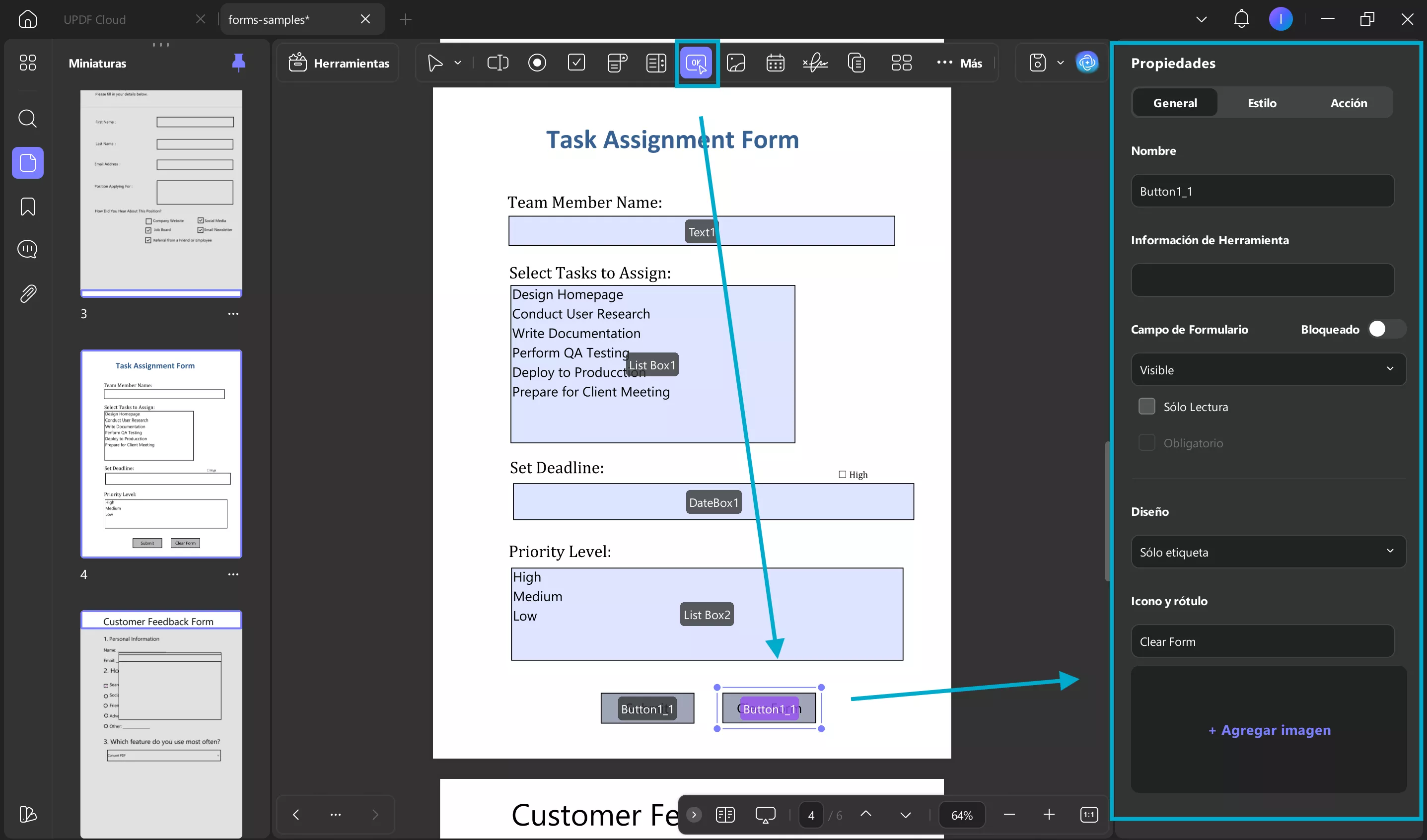
En la sección Diseño, puedes elegir entre opciones como "Sólo etiqueta" , "Sólo icono" , "Icono arribo, etiqueta abajo" , "Etiqueta arriba, icono abajo" , "Icono izquierdo, etiqueta derecha", "Etiqueta izquierda, icono derecho" y "Etiqueta sobre icono".
Aquí, "etiqueta" se refiere al texto del botón e "icono" a la imagen que puedes subir más tarde.
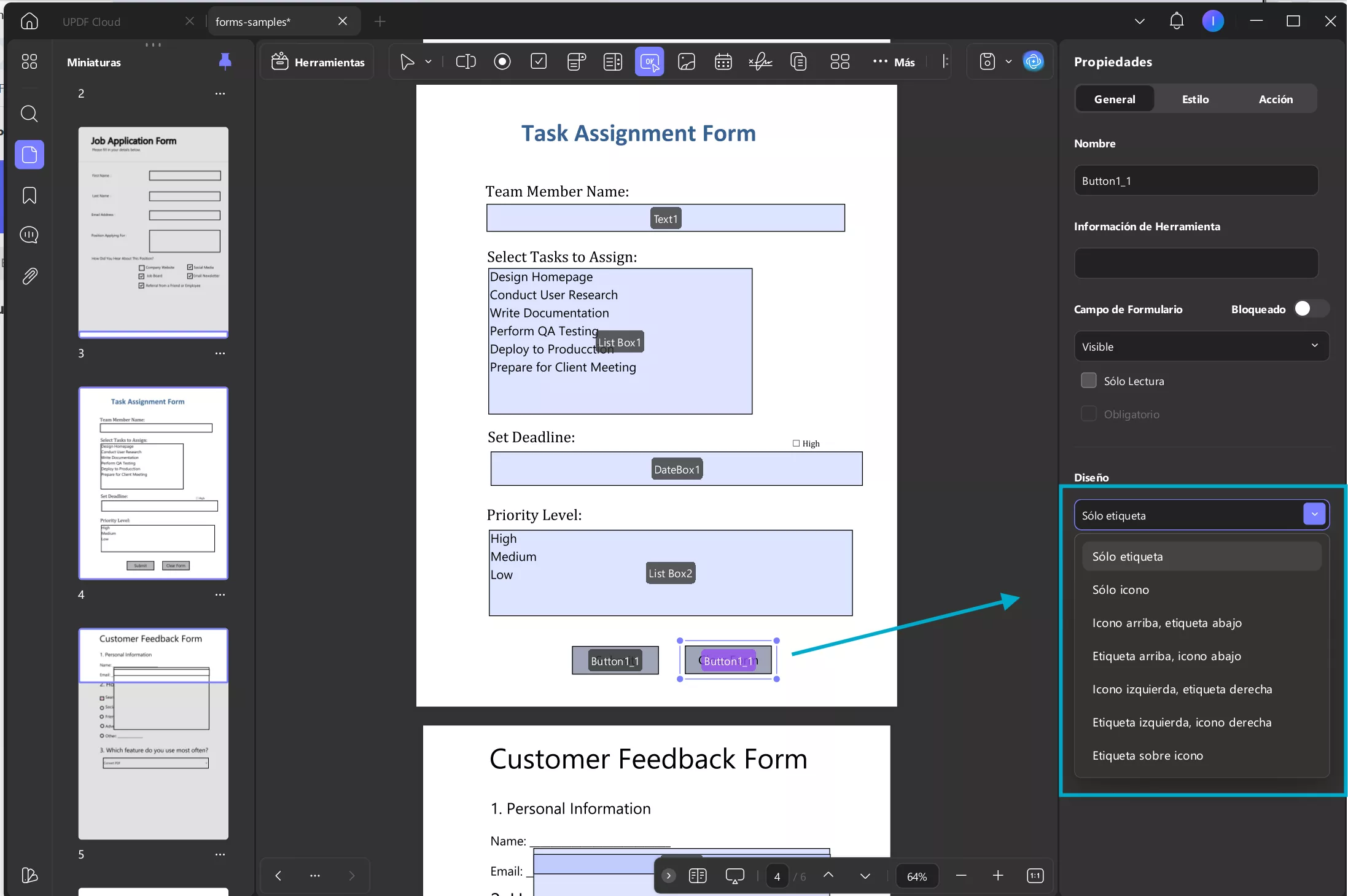
Después de seleccionar cómo quieres que aparezcan el texto y el icono del botón, puedes personalizarlos. Introduce el texto del botón y, si has elegido un diseño con icono, haz clic en "+ Agregar imagen" para subir el icono que desees.
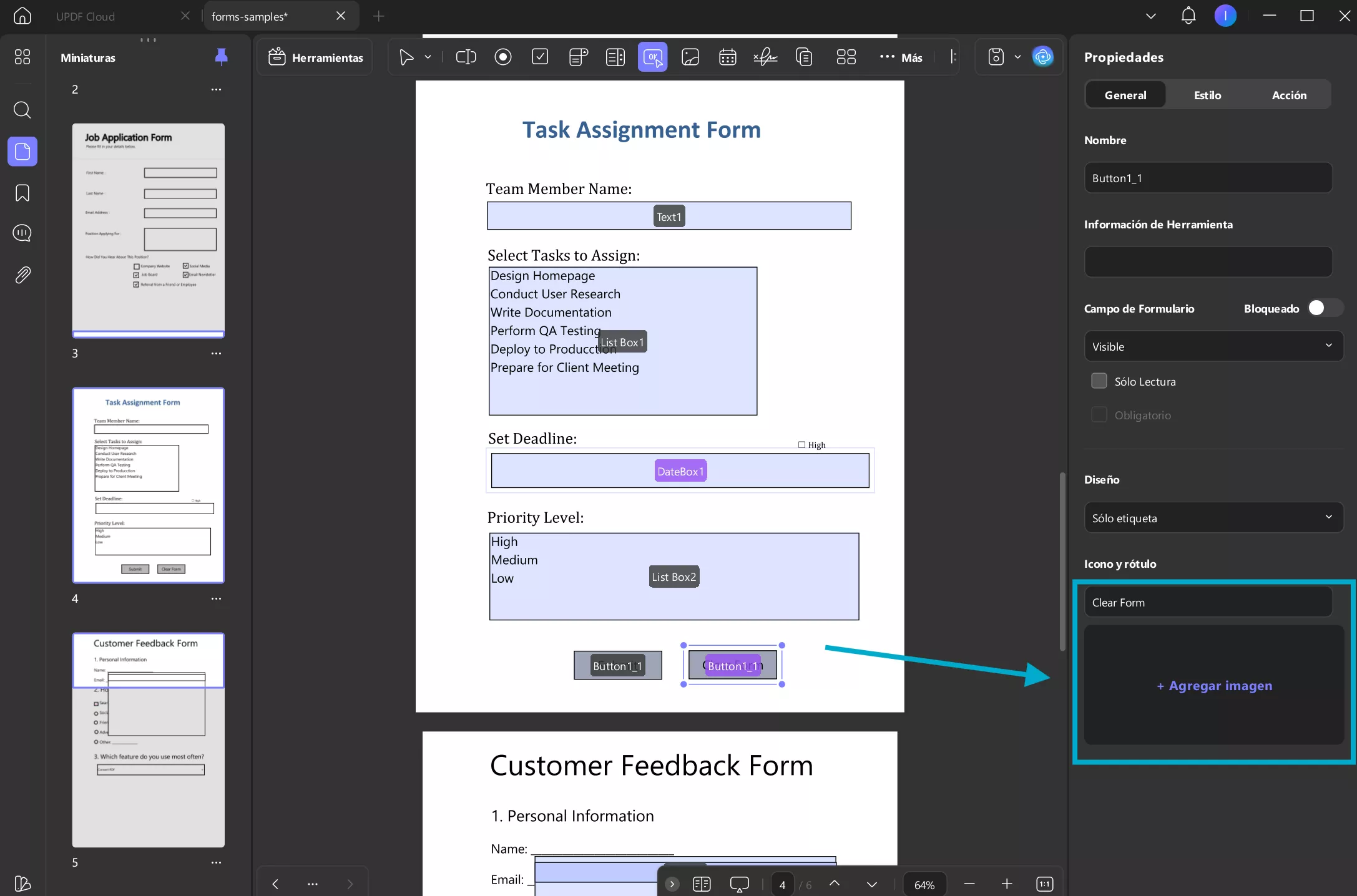
Al igual que con otras opciones, puedes personalizar su estilo haciendo clic en la opción "Estilo". Aquí puedes configurar el color, el estilo de fuente y ajustar el tamaño del botón.
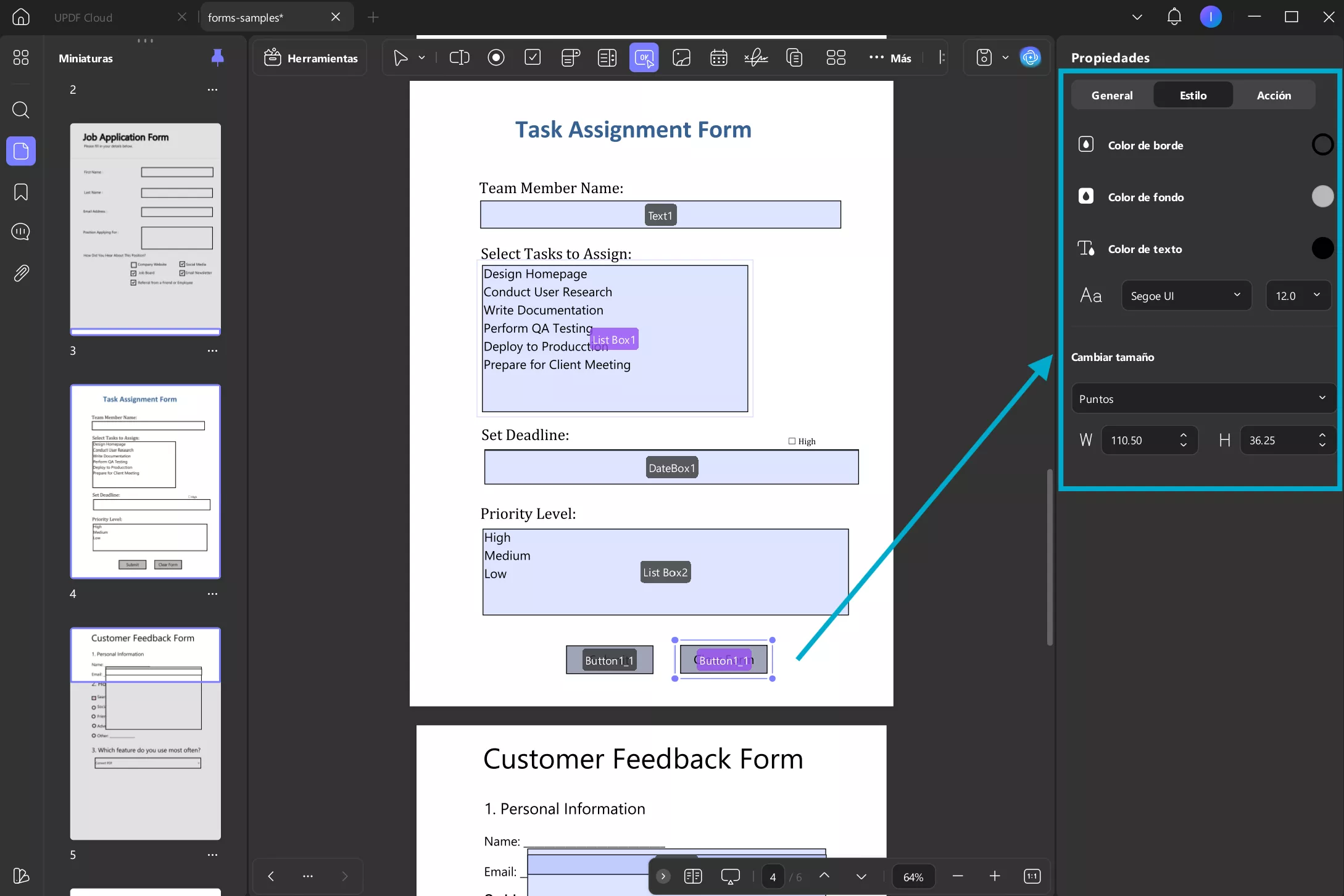
Al crear un botón de acción, lo más importante es definir la acción. Haz clic en la pestaña "Acción" y selecciona un disparador. Aquí tienes las siguientes opciones:
Ratón abajo :
se activa cuando el usuario presiona el botón del mouse sobre el campo de formulario, pero antes de soltarlo.
Ratón soltado :
se activa cuando el usuario suelta el botón del mouse después de hacer clic en el campo.
Ratón dentro :
se activa cuando el puntero del mouse se mueve sobre el campo de formulario.
Ratón fuera :
se activa cuando el puntero del mouse se aleja o abandona el área del campo de formulario.
Campo activado :
se activa cuando el campo se activa o se selecciona (por ejemplo, cuando un usuario hace clic en un campo de texto para comenzar a escribir).
Campo desactivado :
se activa cuando el campo pierde el foco , lo que significa que el usuario hace clic o tabula fuera de él.
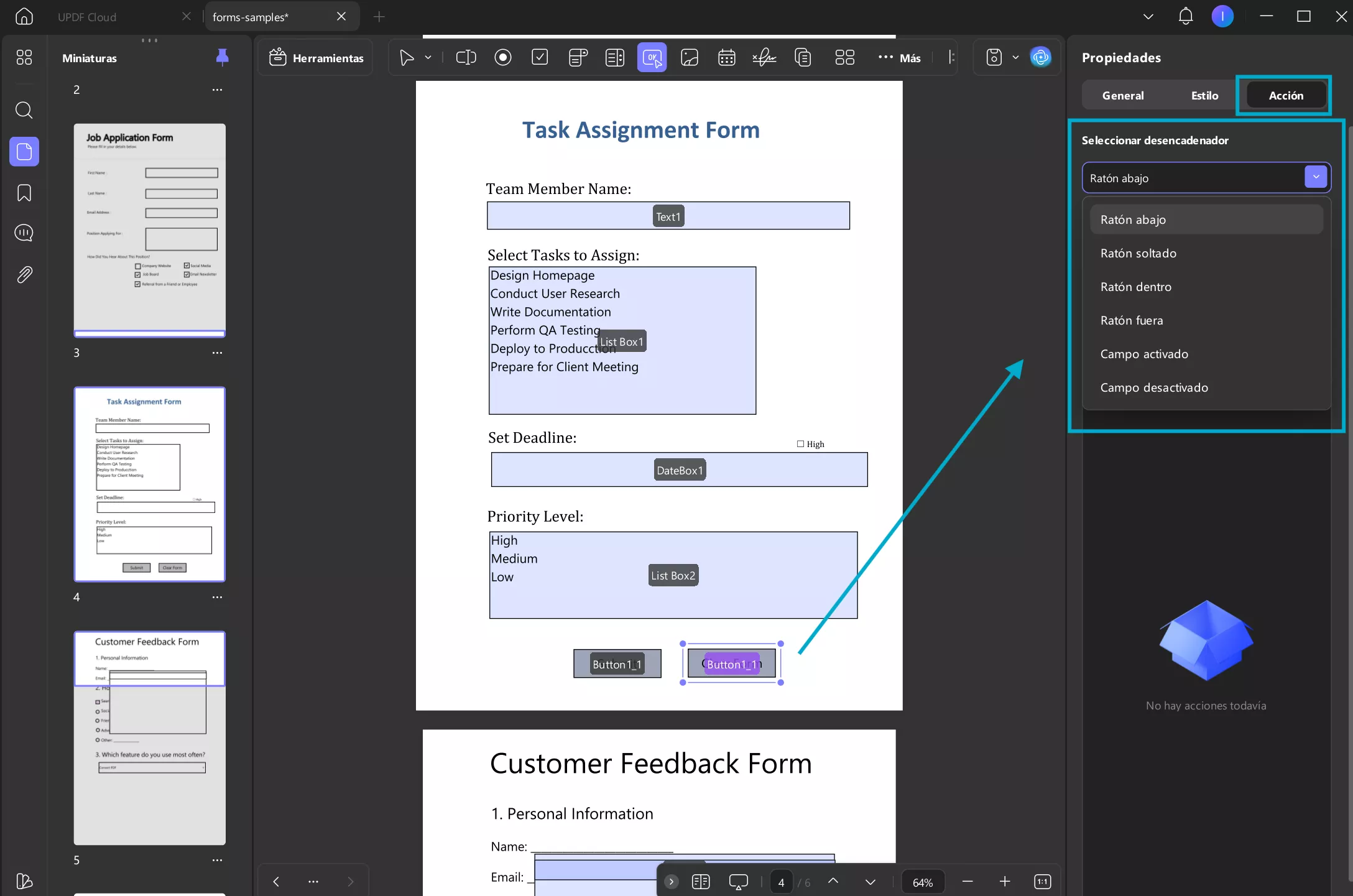
A continuación, debes seleccionar una acción. Estas son las opciones disponibles.
Asignar destino : salta a una página específica en el mismo PDF.
Abrir un vínculo Web : abre una URL en el navegador.
Restablecer un formulario : borra todos los datos del formulario completado.
Mostrar/Ocultar un campo : muestra u oculta campos según las acciones del usuario.
Abrir un archivo : abre otro archivo desde su dispositivo.
Importar de datos : rellena el formulario utilizando datos de un archivo externo.
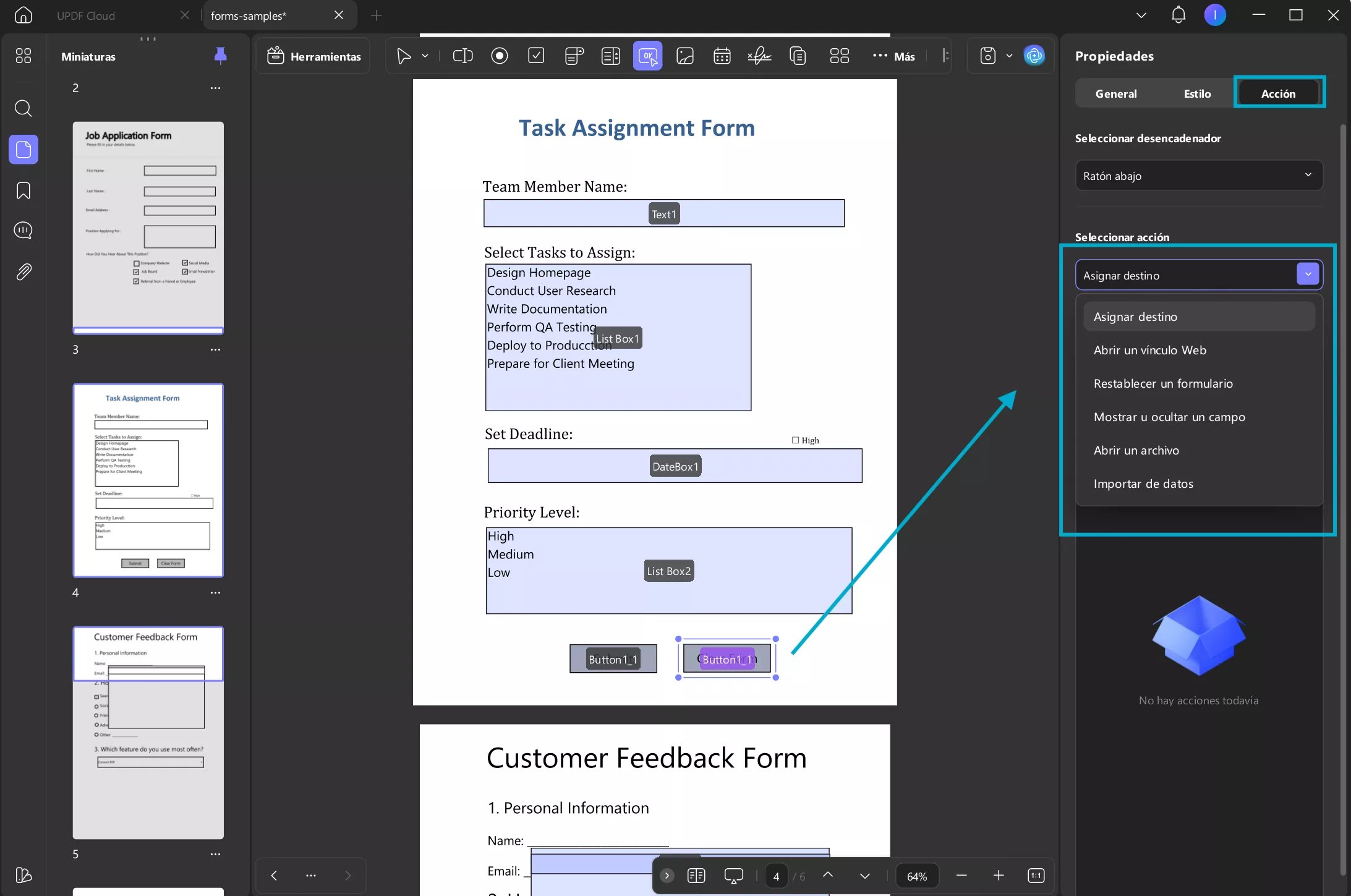
Luego de seleccionar, debes hacer clic en “ Agregar una acción ” para seleccionar campos, ingresar a la página web, configurar el destino, etc., según tu opción.
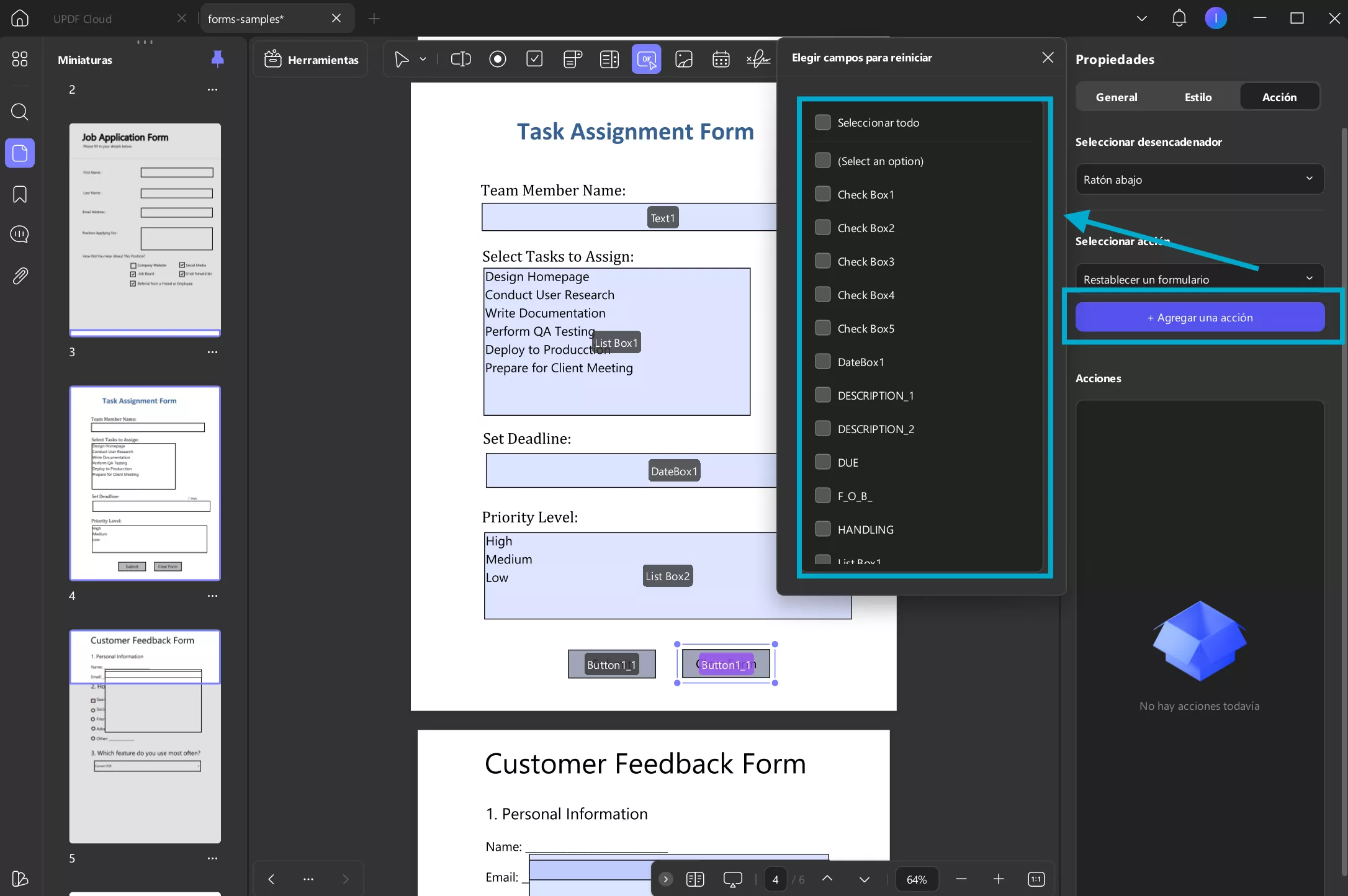
Mira este video tutorial para aprender paso a paso cómo crear y configurar un botón de acción en tu formulario PDF.
- Campo de imagen
Para que los usuarios puedan añadir sus imágenes al formulario PDF, puede añadir un campo de imagen mediante la barra de herramientas superior. Tras crear un espacio para el campo de imagen, puede personalizar sus propiedades desde el panel derecho.
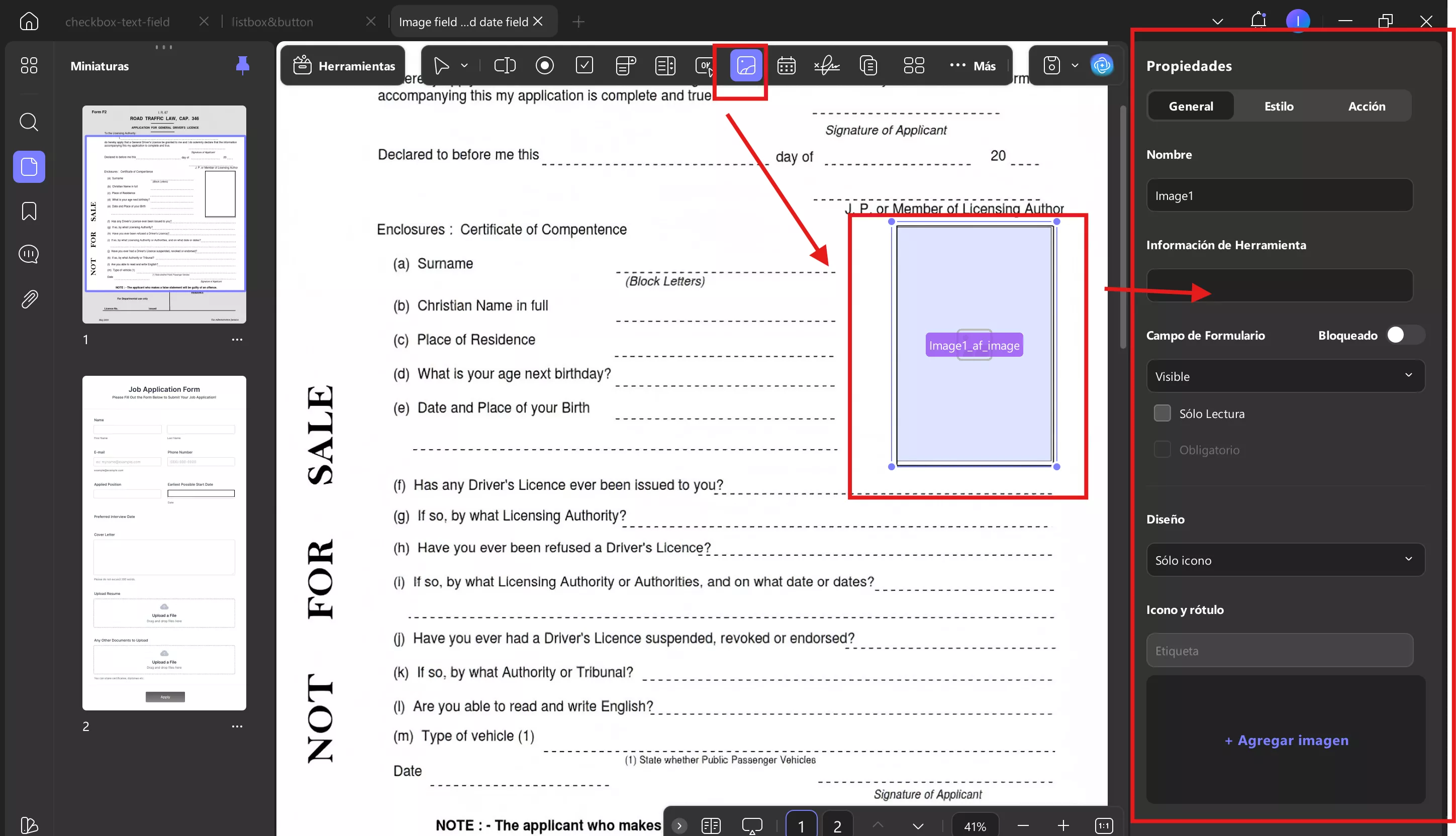
- Campo de fecha
Si considera agregar un campo de fecha en blanco para los encuestados, use el ícono de Campo de Fecha en la parte superior. La apariencia del campo se puede ajustar en la sección Estilo del panel derecho.
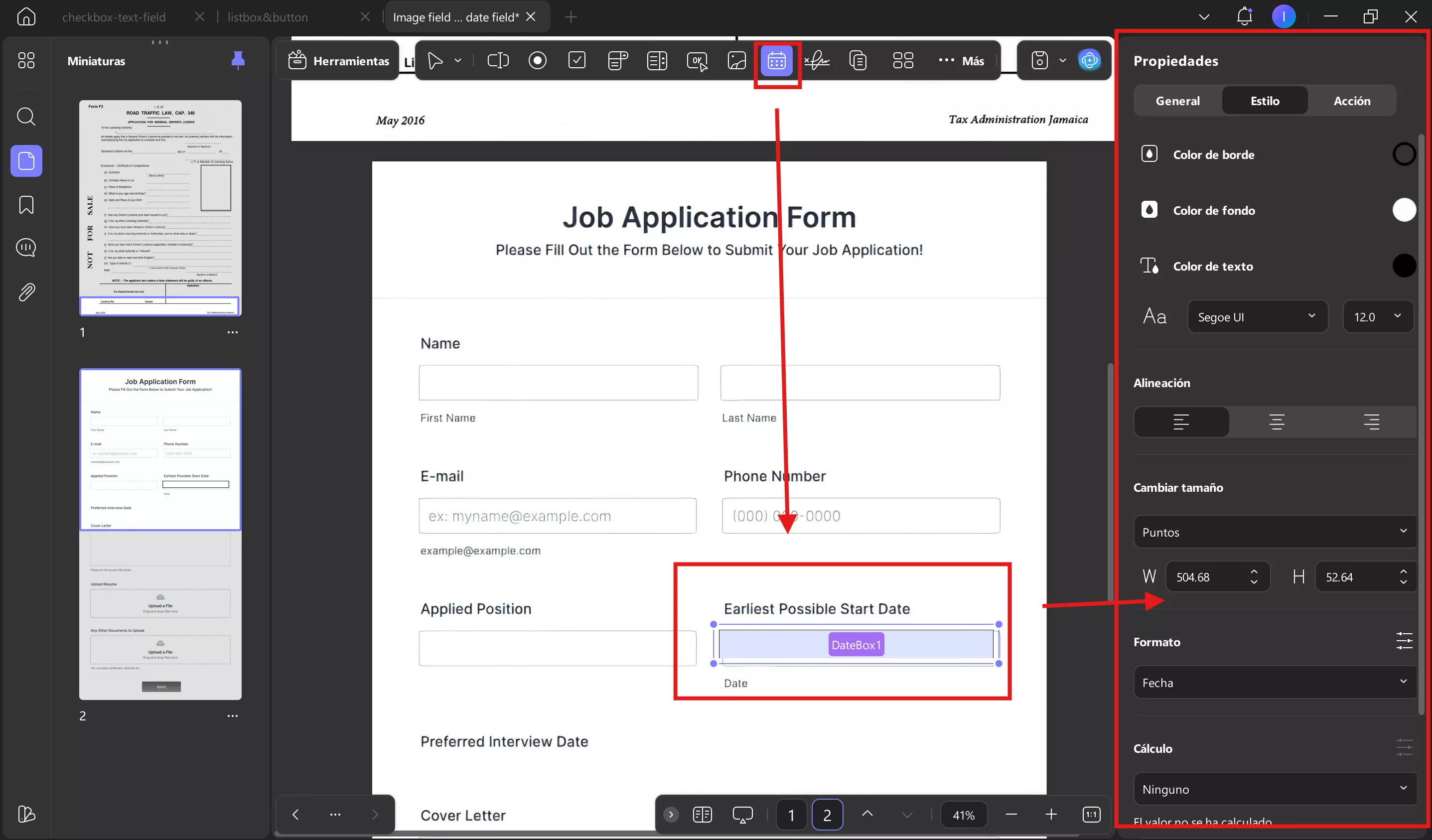
Mira este video tutorial para aprender cómo agregar y personalizar campos de imagen y de fecha en tu formulario PDF.
- Firma digital
Este es uno de los elementos importantes de un formulario PDF que define la autenticidad del documento. Para añadirlo al PDF, acceda al icono de Firma Digital y dibújelo. Haga doble clic para acceder a sus propiedades en el panel derecho, donde podrá administrar sus propiedades básicas, apariencia y diversas acciones.
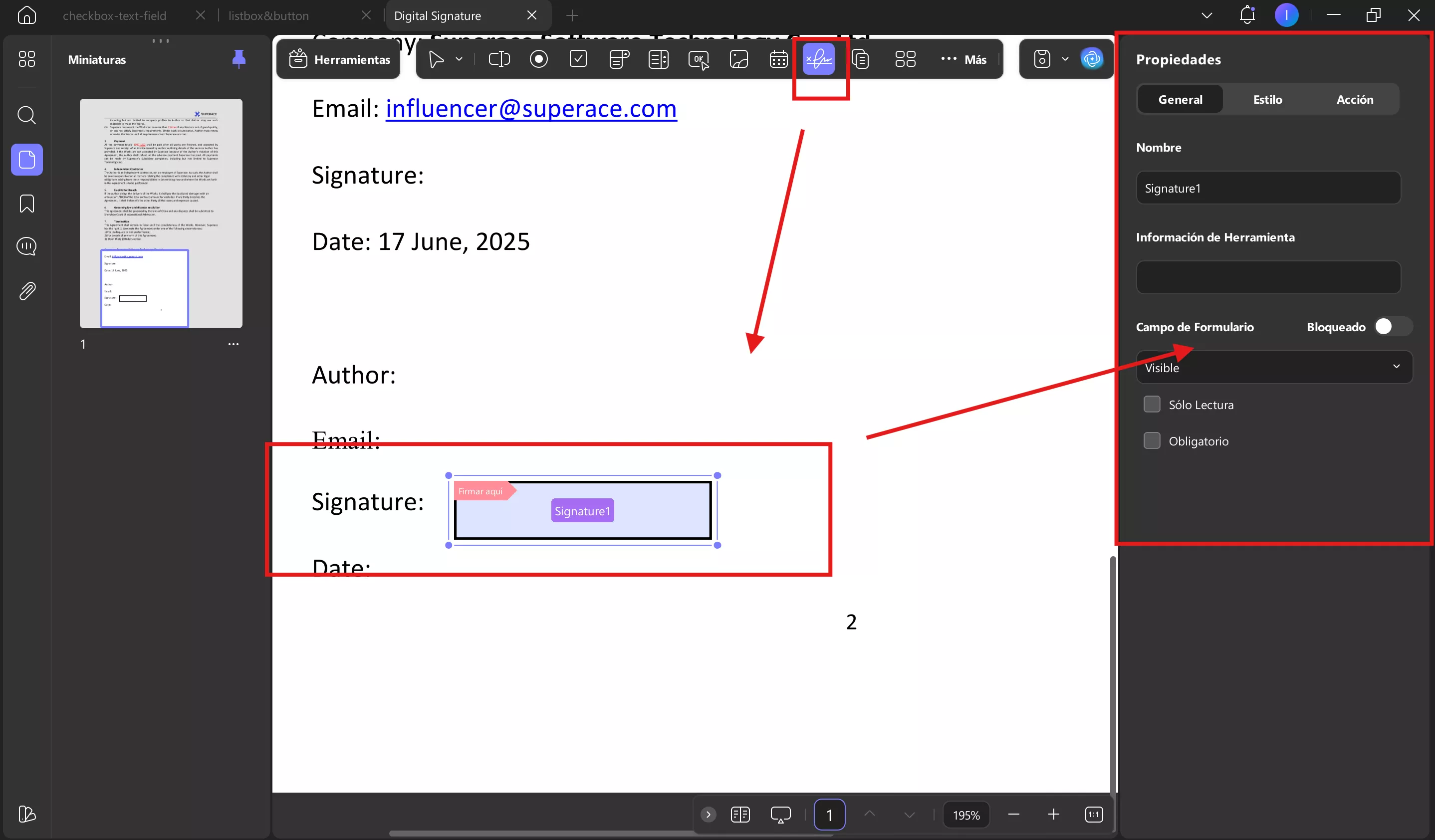
Una vez que hayas terminado de personalizar, ve al icono "Guardar" en la esquina superior derecha. Después, puedes elegir la opción "Guardar como" para guardar el formulario en una ubicación específica de tu dispositivo.
Consulta este video paso a paso para aprender a insertar y configurar una firma digital en tu formulario PDF de forma sencilla.
2. Creación automática de formularios rellenables en PDF
UPDF le permite administrar formularios PDF no rellenables convirtiéndolos a un formato rellenable con un solo clic utilizando la opción Reconocimiento de campos de formulario .
Paso 1. Al abrir el formulario PDF en su aplicación de Windows, acceda a la sección "Preparar formulario" desde el icono " Herramientas" en la esquina superior izquierda. En la barra de herramientas superior, acceda al menú "...Más" y seleccione la opción "Reconocimiento de campos de formulario" para convertir su formulario no rellenable en un PDF rellenable.

Paso 2. Guarde su formulario PDF convertido desde el ícono Guardar en la esquina superior derecha de su pantalla.
Si quieres verlo en acción, mira este video demostrativo para comprenderlo de forma más clara.
3. Completar formularios PDF
Una vez creado un formulario PDF con UPDF, usted u otras personas también podrán completarlo. A continuación, se presentan algunos puntos a tener en cuenta al completar formularios PDF con UPDF:
- El formulario se puede completar después de cerrar el Menú de Formularios en UPDF.
- Para los campos de texto, deberá agregar el texto requerido al formulario. Si se trata de casillas de verificación y botones de opción, deberá seleccionar la opción correcta. Además, también puede seleccionar la opción deseada en los menús desplegables y listas desplegables.
- Después de completar todos los formularios, guarde el formulario o cree un nuevo documento para hacer copias de sus formularios PDF.
4. Algunos consejos esenciales a seguir al crear y completar formularios PDF
Existen otras funciones avanzadas que se pueden usar al crear o completar formularios UPDF. Descubra estos consejos esenciales para agilizar su proceso de creación de PDF:
Duplicar en varias páginas
Para duplicar un campo de formulario específico en otras páginas del formulario PDF, seleccione y utilice la opción "Duplicar en todas las páginas". Cuando aparezca esta función, podrá definir el rango de páginas para duplicar el campo y hacer clic en "Aceptar" para completar el proceso.
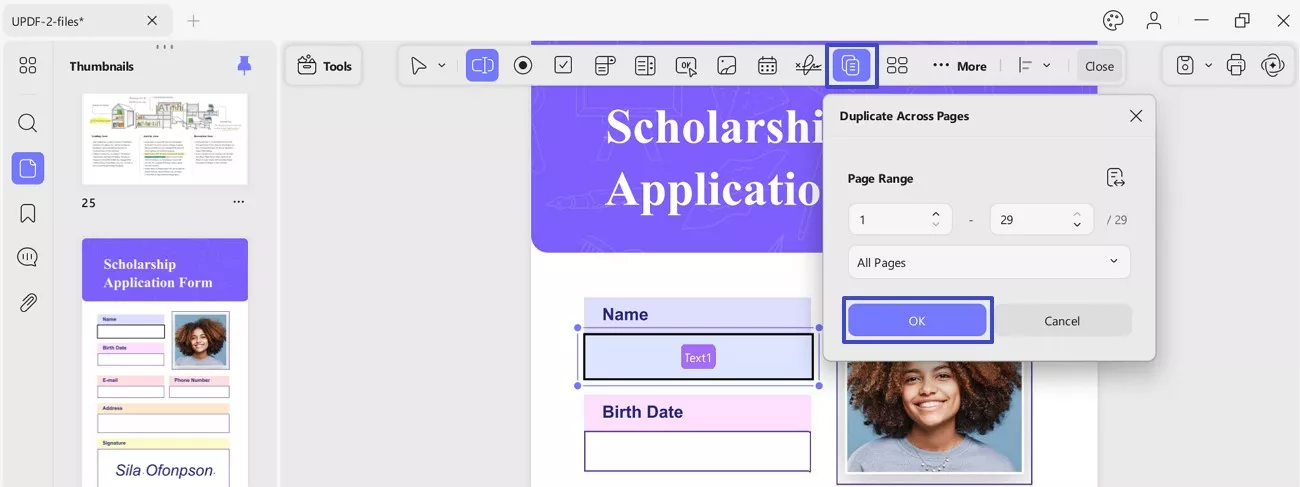
Crear múltiples copias de formulario
Este proceso se puede ejecutar accediendo a la opción "Crear varias copias" en la barra de herramientas superior tras seleccionar un campo de formulario específico, como un menú desplegable o una casilla de verificación, que se haya añadido al formulario. En la ventana de propiedades que aparece, defina el número de campos, el tamaño total y la posición para pulsar "Aceptar" al final.
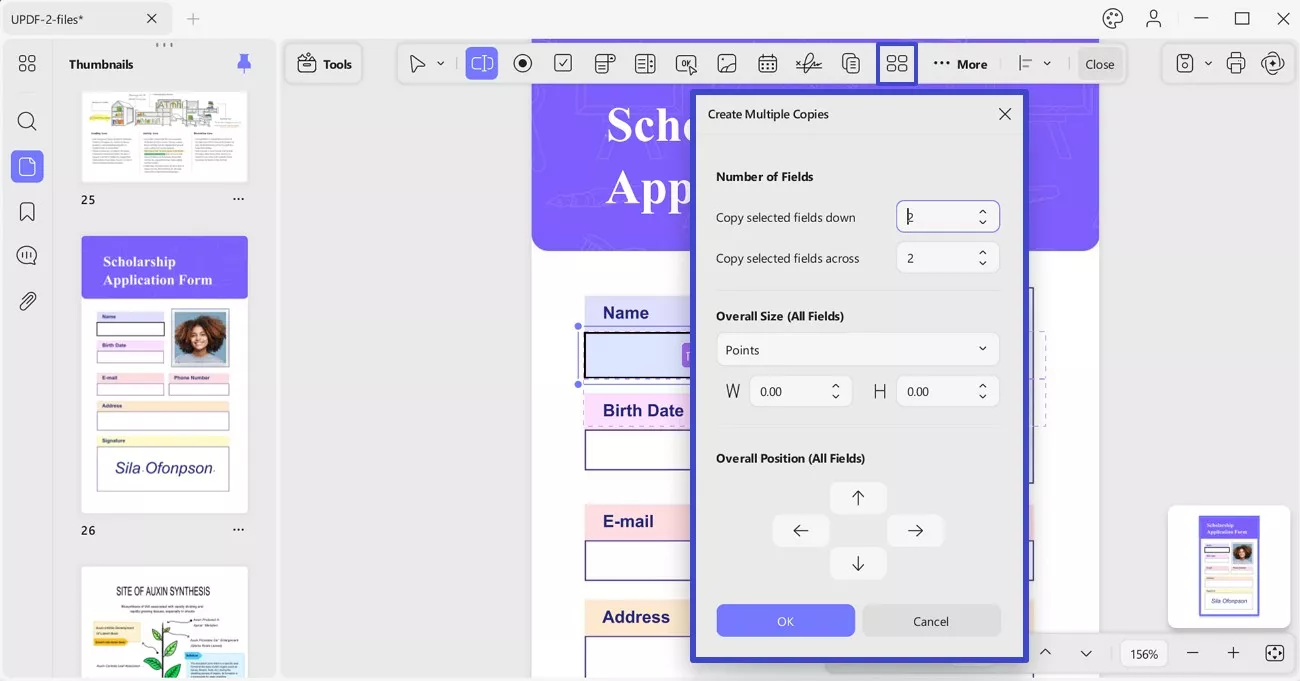
Alinear campos
UPDF ofrece la opción de alinear los formularios y elementos de su formulario PDF con 6 opciones diferentes. Tras seleccionar los campos correspondientes, desplácese hacia el botón Alinear en la barra de herramientas superior y seleccione la opción adecuada.
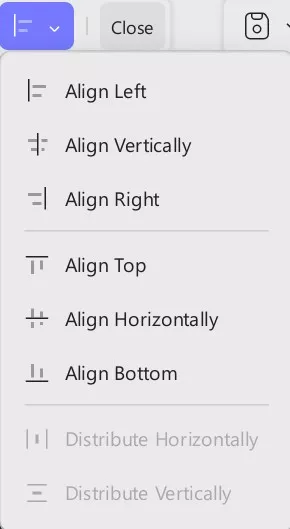
Formulario claro
Para borrar todos los elementos y detalles agregados dentro del formulario, puede utilizar la opción Borrar formulario del ícono …Más en la barra de herramientas superior.
Importar y exportar datos
Para agregar o exportar los datos al formulario PDF, simplemente puede utilizar la opción Importar datos o Exportar datos en el menú desplegable del ícono …Más .
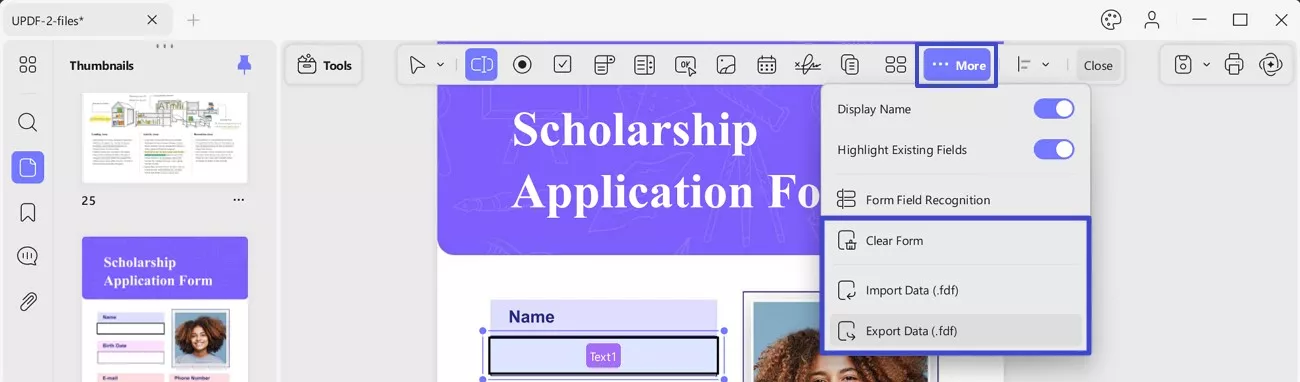
Descubre visualmente el proceso siguiendo este breve video.
 UPDF
UPDF
 UPDF para Windows
UPDF para Windows UPDF para Mac
UPDF para Mac UPDF para iPhone/iPad
UPDF para iPhone/iPad UPDF para Android
UPDF para Android UPDF AI ONLINE
UPDF AI ONLINE UPDF Sign
UPDF Sign Editar PDF
Editar PDF Anotar PDF
Anotar PDF Crear PDF
Crear PDF Formulario PDF
Formulario PDF Editar enlaces
Editar enlaces Convertir PDF
Convertir PDF OCR
OCR PDF a Word
PDF a Word PDF a imagen
PDF a imagen PDF a Excel
PDF a Excel Organizar PDF
Organizar PDF Combinar PDF
Combinar PDF Dividir PDF
Dividir PDF Recortar PDF
Recortar PDF Girar PDF
Girar PDF Proteger PDF
Proteger PDF Firmar PDF
Firmar PDF Redactar PDF
Redactar PDF Desinfectar PDF
Desinfectar PDF Eliminar seguridad
Eliminar seguridad Leer PDF
Leer PDF UPDF Cloud
UPDF Cloud Comprimir PDF
Comprimir PDF Imprimir PDF
Imprimir PDF Proceso por lotes
Proceso por lotes Sobre UPDF IA
Sobre UPDF IA Soluciones de UPDF IA
Soluciones de UPDF IA Guía de Usuario de IA
Guía de Usuario de IA Preguntas frecuentes sobre UPDF IA
Preguntas frecuentes sobre UPDF IA Resumir PDF
Resumir PDF Traducir PDF
Traducir PDF Chat con PDF
Chat con PDF Chat con imagen
Chat con imagen PDF a Mapa Mental
PDF a Mapa Mental Chat con IA
Chat con IA Explicar PDF
Explicar PDF Investigación académica
Investigación académica Búsqueda de documentos
Búsqueda de documentos Corrector de IA
Corrector de IA Redactor de IA
Redactor de IA Ayudante de tareas con IA
Ayudante de tareas con IA Generador de cuestionarios con IA
Generador de cuestionarios con IA Solucionador de Matemáticas IA
Solucionador de Matemáticas IA PDF a Word
PDF a Word PDF a Excel
PDF a Excel PDF a PowerPoint
PDF a PowerPoint Guía del Usuario
Guía del Usuario Trucos de UPDF
Trucos de UPDF Preguntas Frecuentes
Preguntas Frecuentes Reseñas de UPDF
Reseñas de UPDF Centro de descargas
Centro de descargas Blog
Blog Sala de prensa
Sala de prensa Especificaciones Técnicas
Especificaciones Técnicas Actualizaciones
Actualizaciones UPDF vs. Adobe Acrobat
UPDF vs. Adobe Acrobat UPDF vs. Foxit
UPDF vs. Foxit UPDF vs. PDF Expert
UPDF vs. PDF Expert